
Brukerveiledning (hurtigoppsett)
Compaq iPAQ Desktop-PC-er

MERKNAD
© 2001 Compaq Computer Corporation. Bortsett fra bruk i forbindelse med
Compaq-produktet som det leveres med, kan ingen del av dette dokumentet fotokopieres
eller mangfoldiggjøres i noen form uten at det foreligger skriftlig tillatelse fra Compaq
Computer Corporation.
COMPAQ, Compaq-logoen og Armada er registrert i U.S. Patent and Trademark Office.
iPAQ er et varemerke som tilhører Compaq Information Technologies Group, L.P.
Microsoft, Windows, Windows NT, Windows 2000 Professional, Windows Millennium og
andre navn på Microsoft-produkter som er nevnt i dette dokumentet, er varemerker eller
registrerte varemerker som tilhører Microsoft Corporation.
Intel og Pentium er registrerte varemerker som tilhører Intel Corporation. Celeron og
MMX er registrerte varemerker som tilhører Intel Corporation.
Alle andre produktnavn som er nevnt i dette dokumentet, kan være varemerker eller
registrerte varemerker for sine respektive selskaper.
Compaq skal ikke holdes ansvarlig for tekniske eller redigeringsmessige feil eller
utelatelser i denne dokumentasjonen. Informasjonen i dette dokumentet kan endres uten
varsel.
INFORMASJONEN I DENNE PUBLIKASJONEN GIS “SOM DEN FORELIGGER”
UTEN GARANTI AV NOE SLAG. ALL RISIKO SOM OPPSTÅR SOM FØLGE AV
BRUK AV DENNE INFORMASJONEN, LIGGER HOS MOTTAKEREN. COMPAQ
SKAL I INGEN TILFELLER HOLDES ANSVARLIG FOR NOEN DIREKTE,
FØLGELIG, INCIDENTAL, SPESIELL, STRAFFERETTSLIG PUNITIVE ELLER
NOEN ANNEN SKADE, HERUNDER UTEN BEGRENSNING, SKADER FOR TAP
AV FORRETNINGSMESSIG PROFITT, AVBRUDD ELLER TAP AV
FORRETNINGSMESSIG INFORMASJON), SELV OM COMPAQ ER BLITT
RÅDFØRT OM FAREN FOR SLIK SKADE OG I KONTRAKTSMESSIG HANDLING
ELLER TORT, HERUNDER NEGLIGENCE.
De begrensede garantiene for Compaq-produkter er utelukkenede presentert i
dokumentasjonen som følger med slike produkter. Ingenting i denne dokumentasjonen må
anses for å utgjøre en utvidet eller ytterligere garanti.
Å
Ä
Disse ordene og symbolene brukes til å markere spesielle meldinger i håndboken:
Disse ordene og symbolene brukes til å markere spesielle meldinger i håndboken:
ADVARSEL: Tekst som er markert på denne måten, angir at hvis anvisningene ikke blir fulgt,
kan det føre til personskade eller livsfare.
OBS: Tekst som er markert på denne måten, angir at hvis anvisningene ikke blir fulgt, kan det
føre til skade på utstyr eller tap av data.
Brukerveiledning (hurtigoppsett)
Compaq iPAQ Desktop-PC-er
Annen utgave (mai 2001)
Artikkelnummer 221340-092
Compaq Computer Corporation

Innhold
Hurtiginstallering
Trinn 1: Pakk ut Compaq iPAQ bordmodell-PC-en . . . . . . . . . . . . . . . . . . . . . . .1
Trinn 2: Identifiser komponentene på bakpanelet
og kontroller volt-innstillingen . . . . . . . . . . . . . . . . . . . . . . . . . . . . . . . . . . . . .2
USB-kontakter . . . . . . . . . . . . . . . . . . . . . . . . . . . . . . . . . . . . . . . . . . . . . . .3
Legacy-modul . . . . . . . . . . . . . . . . . . . . . . . . . . . . . . . . . . . . . . . . . . . . . . .3
Trinn 3: Koble til eksterne enheter . . . . . . . . . . . . . . . . . . . . . . . . . . . . . . . . . . .3
Trinn 4: Koble til strømkablene . . . . . . . . . . . . . . . . . . . . . . . . . . . . . . . . . . . . .4
Trinn 5: Identifiser komponentene på frontpanelet . . . . . . . . . . . . . . . . . . . . . . .5
Trinn 6: Slå på PC-en og installere operativsystemet . . . . . . . . . . . . . . . . . . . . .6
Tilpasse visningen på skjermen . . . . . . . . . . . . . . . . . . . . . . . . . . . . . . . . . . . . .6
Beskytte programvaren . . . . . . . . . . . . . . . . . . . . . . . . . . . . . . . . . . . . . . . . . . .6
Compaq Restore - CD . . . . . . . . . . . . . . . . . . . . . . . . . . . . . . . . . . . . . . . . . . . .7
Registrering . . . . . . . . . . . . . . . . . . . . . . . . . . . . . . . . . . . . . . . . . . . . . . . . . . .7
Slå av PC-en . . . . . . . . . . . . . . . . . . . . . . . . . . . . . . . . . . . . . . . . . . . . . . . . . . .7
Kapittel 1
Arbeide med Compaq Easy Access-tastaturet
Programmere Easy Access-knappene . . . . . . . . . . . . . . . . . . . . . . . . . . . . . .1-1
Kapittel 2
Arbeide med MultiBay
MultiBay-stasjoner som støtter “Hot-Plugging” eller “Hot-Swapping” . . . . . . 2-2
Partisjonere og formatere en MultiBay-harddisk. . . . . . . . . . . . . . . . . . . . . . . 2-3
Windows 98 og Windows Millennium (FDISK). . . . . . . . . . . . . . . . . . . . . . . 2-3
Windows 2000 og Windows NT 4.0 (Disk Administrator) . . . . . . . . . . . . . . 2-4
Sette inn en stasjon i MultiBay . . . . . . . . . . . . . . . . . . . . . . . . . . . . . . . . . . . .2-5
Ta ut en stasjon fra MultiBay . . . . . . . . . . . . . . . . . . . . . . . . . . . . . . . . . . . . . 2-6
Brukerveiledning (hurtigoppsett) Innhold

Kapittel 3
Installere mer systemminne og oppgradere den interne harddisken
Generelle forholdsregler . . . . . . . . . . . . . . . . . . . . . . . . . . . . . . . . . . . . . . . . . 3-1
Avinstallere iPAQ sikkerhetsbrakett for bordmodellerj. . . . . . . . . . . . . . . . . . . 3-1
Fjerne og sette på sidepanelene. . . . . . . . . . . . . . . . . . . . . . . . . . . . . . . . . . . 3-2
Installere mer systemminne . . . . . . . . . . . . . . . . . . . . . . . . . . . . . . . . . . . . . .3-4
Legge til eller fjerne en minnemodul . . . . . . . . . . . . . . . . . . . . . . . . . . . . . 3-4
Oppgradere den primære harddisken . . . . . . . . . . . . . . . . . . . . . . . . . . . . . . .3-7
Kapittel 4
Tilgang til Internett og bruk av nettverkskommunikasjon
Få tilgang til Internett . . . . . . . . . . . . . . . . . . . . . . . . . . . . . . . . . . . . . . . . . . . 4-1
Bruke USB-modemet (tilleggsutstyr) . . . . . . . . . . . . . . . . . . . . . . . . . . . . .4-1
Velge en Internett-tjenesteformidler. . . . . . . . . . . . . . . . . . . . . . . . . . . . . .4-1
Bruke nettverkskommunikasjon . . . . . . . . . . . . . . . . . . . . . . . . . . . . . . . . . . .4-2
NIC-basert varsling . . . . . . . . . . . . . . . . . . . . . . . . . . . . . . . . . . . . . . . . . . 4-2
Støtte for Remote Wakeup. . . . . . . . . . . . . . . . . . . . . . . . . . . . . . . . . . . . . 4-2
Tolke lyssignalene for nettverksstatus . . . . . . . . . . . . . . . . . . . . . . . . . . . .4-3
Deaktivere automatisk registrering . . . . . . . . . . . . . . . . . . . . . . . . . . . . . .4-3
Installere nettverksdrivere . . . . . . . . . . . . . . . . . . . . . . . . . . . . . . . . . . . . . 4-4
Kapittel 5
Bruke Legacy-modulen
Kapittel 6
Bordmodelladministrasjon
Første gangs konfigurering og spredning . . . . . . . . . . . . . . . . . . . . . . . . . . . . 6-2
Fjernsysteminstallasjon . . . . . . . . . . . . . . . . . . . . . . . . . . . . . . . . . . . . . . . 6-2
Altiris eXpress . . . . . . . . . . . . . . . . . . . . . . . . . . . . . . . . . . . . . . . . . . . . . . 6-3
PC Transplant. . . . . . . . . . . . . . . . . . . . . . . . . . . . . . . . . . . . . . . . . . . . . . . . . . . 6-3
Aktivasporing og sikkerhet . . . . . . . . . . . . . . . . . . . . . . . . . . . . . . . . . . . . . . . 6-4
Innhold Brukerveiledning (hurtigoppsett)

Passordsikkerhet . . . . . . . . . . . . . . . . . . . . . . . . . . . . . . . . . . . . . . . . . . . . . . 6-6
Etablere et konfigureringspassord ved hjelp av Computer Setup . . . . . . . .6-7
Etablere et oppstartspassord ved hjelp av Computer Setup . . . . . . . . . . . . 6-7
Angi et oppstartspassord . . . . . . . . . . . . . . . . . . . . . . . . . . . . . . . . . . . . . . 6-8
Oppgi et konfigureringspassord . . . . . . . . . . . . . . . . . . . . . . . . . . . . . . . . .6-8
Endre et oppstarts- eller konfigureringspassord. . . . . . . . . . . . . . . . . . . . .6-9
Slette et oppstarts- eller konfigureringspassord. . . . . . . . . . . . . . . . . . . . . 6-9
Aktivere eller deaktivere DriveLock på en MultiBay-harddisk . . . . . . . . . .6-10
Angi et DriveLock-passord på en MultiBay-harddisk . . . . . . . . . . . . . . . . 6-11
Endre et DriveLock-passord på en MultiBay-harddisk . . . . . . . . . . . . . . . 6-11
Skilletegn for nasjonale tastatur. . . . . . . . . . . . . . . . . . . . . . . . . . . . . . . . 6-12
Slette passord . . . . . . . . . . . . . . . . . . . . . . . . . . . . . . . . . . . . . . . . . . . . . 6-12
Installere Sikkerhetsbøyle for iPAQ bordmodell . . . . . . . . . . . . . . . . . . . .6-12
Sikre iPAQ til en fast arbeidsflate. . . . . . . . . . . . . . . . . . . . . . . . . . . . . . . 6-13
Montere en Compaq Sikkerhetslås. . . . . . . . . . . . . . . . . . . . . . . . . . . . . . 6-14
Teknologi for fingeravtrykkidentifikasjon . . . . . . . . . . . . . . . . . . . . . . . . .6-15
Varsling og reparering av feil . . . . . . . . . . . . . . . . . . . . . . . . . . . . . . . . . . . .6-15
Feilforutsigelse og “Pre-Failure”-garanti for Celeron og Pentium III . . . . . 6-15
Feilforutsigelse for SMART-harddisk . . . . . . . . . . . . . . . . . . . . . . . . . . . . 6-16
Innføring i Drive Protection-systemet . . . . . . . . . . . . . . . . . . . . . . . . . . . . 6-16
Ultra ATA-overvåkningsfunksjon . . . . . . . . . . . . . . . . . . . . . . . . . . . . . . .6-16
Bølge-tolerant strømforsyning . . . . . . . . . . . . . . . . . . . . . . . . . . . . . . . . . 6-17
Oppdatering og administrasjon av programvare . . . . . . . . . . . . . . . . . . . . . . 6-18
Fjern-ROM-Flash . . . . . . . . . . . . . . . . . . . . . . . . . . . . . . . . . . . . . . . . . . .6-19
Bruke fjern-ROM-Flash. . . . . . . . . . . . . . . . . . . . . . . . . . . . . . . . . . . . . . . . . . .6-19
Fjernsikkerhetskontroll . . . . . . . . . . . . . . . . . . . . . . . . . . . . . . . . . . . . . .6-20
Fjernoppstart (Remote Wakeup) og Fjernavslutning (Remote Shutdown) .6-20
NIC-basert varsling . . . . . . . . . . . . . . . . . . . . . . . . . . . . . . . . . . . . . . . . . 6-21
Replikere konfigurasjonen . . . . . . . . . . . . . . . . . . . . . . . . . . . . . . . . . . . .6-21
Strømbryter med dobbelt funksjon. . . . . . . . . . . . . . . . . . . . . . . . . . . . . .6-22
Strømstyring . . . . . . . . . . . . . . . . . . . . . . . . . . . . . . . . . . . . . . . . . . . . . .6-23
Web-område . . . . . . . . . . . . . . . . . . . . . . . . . . . . . . . . . . . . . . . . . . . . . . 6-23
Byggeklosser og partnere. . . . . . . . . . . . . . . . . . . . . . . . . . . . . . . . . . . . . . . 6-24
Desktop Management Interface (DMI) . . . . . . . . . . . . . . . . . . . . . . . . . . . 6-24
Wired for Management . . . . . . . . . . . . . . . . . . . . . . . . . . . . . . . . . . . . . . 6-24
Programmet Compaq Management Solutions Partners . . . . . . . . . . . . . . 6-25
Brukerveiledning (hurtigoppsett) Innhold

Kapittel 7
Hvis du ønsker mer informasjon
Bruke CD-en Compaq iPAQ Reference Library . . . . . . . . . . . . . . . . . . . . . . . . 7-1
Tillegg A
Spesifikasjoner
Register
Innhold Brukerveiledning (hurtigoppsett)
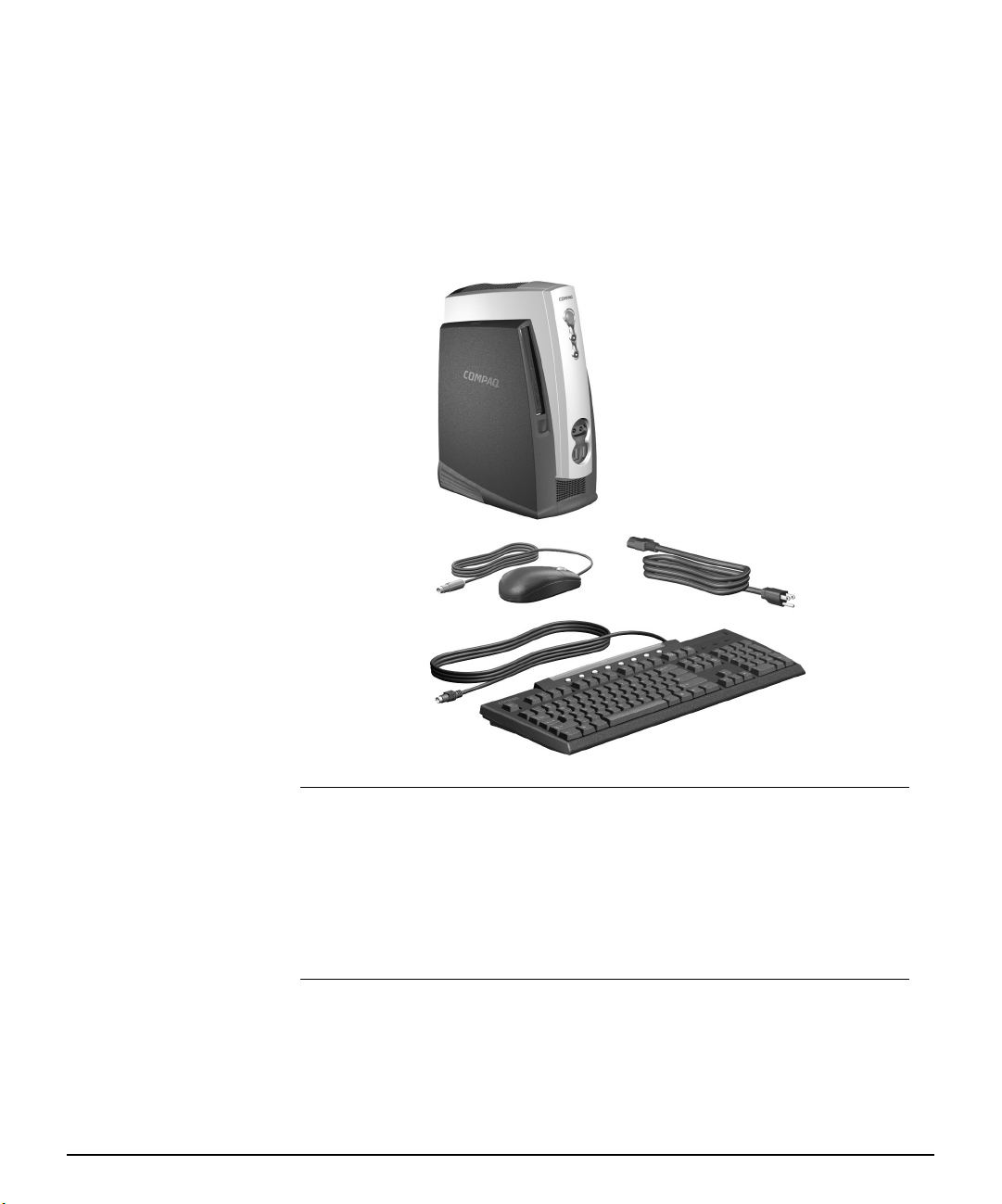
Hurtiginstallering
Trinn 1: Pakk ut Compaq iPAQ bordmodell-PC-en
Å
Å
ÅÅ
Brukerveiledning (hurtigoppsett) 1
ADVARSEL: Feil bruk av PC-en eller hvis du ikke etablerer en sikker og behagelig arbeidsplass,
kan føre til ubehag eller alvorlig skade. Se i veiledningen Safety & Comfort Guide hvis du vil ha
mer informasjon om hvordan du velger en arbeidsplass og skaper et sikkert og behagelig
arbeidsmiljø.
Utstyret har bestått tester for samsvar med grensene som er angitt for digitalt utstyr av klasse B
i henhold til del 15 i FCC-regelverket. Se på CD-en Compaq iPAQ Reference Library hvis du vil ha
mer informasjon. For å redusere faren for elektrisk støt bør du alltid koble PC-en til en jordet
stikkontakt som er lett tilgjengelig til enhver tid.

Hurtiginstallering
Trinn 2: Identifiser komponentene på bakpanelet og kontroller volt-innstillingen
iPAQ Bordmodell-PC med Legacy-modul installert iPAQ Bordmodell-PC uten Legacy
1 Skjermkontakt 8 Dedikert, full-hastighets USB-kontakt
2 USB-kontakter (Universal Serial Bus) 9 Legacy-modul
3 Ethernet RJ-45-kontakt - Kontakt for PS/2-mus
4 Linje ut-lydkontakt q Kontakt for PS/2-tastatur
5 Linje inn-lydkontakt w Seriell kontakt
6 Kontakt for Legacy-modul e Kontakt for parallellport
7 Bryter for volt-styrke r Serienummer
Sett spenningsbryteren til den riktige volt-styrken for
strømtilførselen som datamaskinen skal kobles til
(115 V vekselstrøm eller 230 V vekselstrøm).
t Kontakt for strømkabel
2 Brukerveiledning (hurtigoppsett)
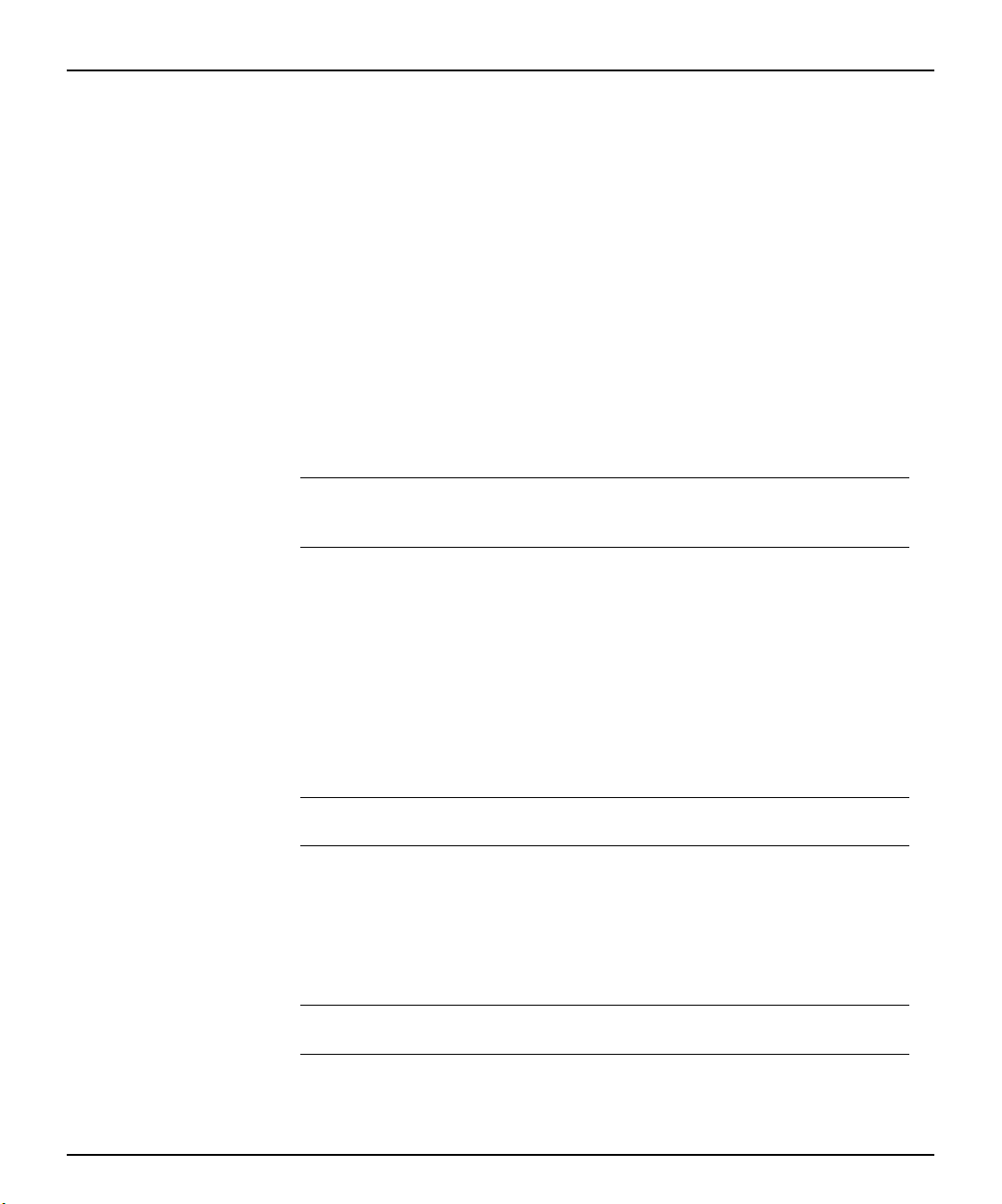
USB-kontakter
Legacy-modul
✎
Hurtiginstallering
iPAQ Desktop-PC-en er utstyrt med to interne USB-kontrollere, som hver gir
dataoverføringshastigheter på opptil 12 megabits per sekund (Mbps). En av
disse kontrollerne er dedikert utelukkende for en ny, full-hastighets
USB-kontakt (Universal Serial Bus) (vises på forrige side). De andre fem
USB-kontaktene deler den andre kontrolleren.
Alle USB-enheter (inkludert tastatur og mus) kan kobles til enhver
USB-kontakt. Compaq anbefaler imidlertid at du bruker USB-kontakten med
full hastighet, med den dedikerte 12 Mbps kontrolleren, til enheter som for
eksempel skannere, digitalkameraer, eksterne I/U-enheter og skrivere som
kan benytte den ekstra hastigheten til å oppnå maksimal ytelse.
Microsoft Windows 98 og Windows NT 4.0 vil ikke fungere optimalt hvis Legacy-modulen ikke er
installert eller er blitt fjernet fra iPAQ Desktop-PC-en. Legacy-modulen er tilleggsutstyr på
systemer som kjører Microsoft Windows 2000 Professional eller Microsoft Windows Millennium.
Legacy-modulen (standard på utvalgte modeller) gir serielle, parallelle,
PS/2-mus- og PS/2-tastaturkontakter. Hvis du ønsker mer informasjon, se
refer to kapittel 5, “Bruke Legacy-modulen”.
Trinn 3: Koble til eksterne enheter
Koble til kablene til skjermen, musen og tastaturet. Hvis du bruker et nettverk,
kobler du nettverkskabelen til Ethernet RJ-45-kontakten. Compaq har
fargekoder på kablene og kontaktene på bakpanelet for å gjøre installeringen
enklere.
ADVARSEL: For å redusere faren for elektrisk støt, brann eller skade på utstyret, bør du ikke
Å
Ä
Brukerveiledning (hurtigoppsett) 3
koble telekommunikasjons-/telefontilkoblinger i kontaktene til nettverkskontrolleren (NIC).
PS/2-mus- og tastaturkontakter finnes bare på iPAQ Desktop-PC-er som er
utstyrt med Legacy-modulen. USB-mus eller – tastaturer kan kobles til en
hvilken som helst av de tilgjengelige USB-kontaktene. Du bør imidlertid
reservere den dedikerte full-hastighets USB-kontakten til USB-enheter, for
eksempel digitalkameraer, skannere eller nettverkstilkoblede enheter som
krever ekstra hastighet for forbedret ytelse.
OBS: Du må ikke installere flere maskinvareenheter på PC-en før operativsystemet er installert.
Dette kan føre til feil, og kan være årsak til at operativsystemet ikke lar seg installere riktig.

Hurtiginstallering
Trinn 4: Koble til strømkablene
Koble til strømkablene som vist nedenfor.
Å
Å
ÅÅ
4 Brukerveiledning (hurtigoppsett)
ADVARSEL: Slik reduserer du faren for elektrisk støt eller skade på utstyret:
■ Ikke deaktiver jordingen i strømledningen. Den jordete kontakten er en viktig
sikkerhetsfunksjon.
■ Plugg strømledningen inn i et jordet strømuttak som alltid er lett tilgjengelig.
■ Koble ut strømmen fra PC-en ved å trekke ut strømledningen fra stikkontakten eller fra PC-en.

Trinn 5: Identifiser komponentene på frontpanelet
Hurtiginstallering
1 Strømbryter med dobbelt funksjon
2 av/på-lys
3 Systemaktivitetslys
4 Mikrofonkontakt
5 Kontakt for hodetelefoner
6 USB-kontakter (Universal Serial Bus)
7 MultiBay
8 MultiBay-utløsningsknapp
Brukerveiledning (hurtigoppsett) 5

Hurtiginstallering
Trinn 6: Slå på PC-en og installere operativsystemet
Trykk på av/på-knappen for å slå på datamaskinen. Se “Trinn 2: Identifiser
komponentene på bakpanelet og kontroller volt-innstillingen” on page 2 hvis
du vil se hvor av/på-knappen er plassert.
Første gang du slår på PC-en, blir operativsystemet installert automatisk.
Denne prosessen tar om lag 10 minutter, avhengig av hvilket operativsystem
du installerer. Les og følg nøye instruksjonene på skjermen for å fullføre
installeringen.
Ä
OBS: Når den automatiske installeringen har begynt, MÅ DATAMASKINEN IKKE SLÅS AV FØR
PROSESSEN ER FERDIG. Hvis du slår av PC-en under installeringsprosessen, kan programvaren
som driver PC-en bli skadet.
Når skjermbildet Velkommen til Windows vises, er installeringsprosessen for
Windows fullført.
Tilpasse visningen på skjermen
Du kan selv velge eller endre innstillingene for skjermtype, modell,
oppdateringshastighet, farger, oppløsning og og strømstyring. Velg
Skjerm-ikonet i Windows Kontrollpanel for å endre skjerminnstillingene,
eller slå opp i den elektroniske dokumentasjonen som følger med
grafikkontrollerverktøyet.
Beskytte programvaren
For å beskytte programvaren mot tap eller skade, bør du beholde en
sikkerhetskopi av all systemprogramvare, programmer og tilhørende filer som
er lagret på harddisken. Slå opp i dokumentasjonen for operativsystemet eller
sikkerhetskopierings-programmet ditt hvis du vil ha informasjon om å lage
sikkerhetskopier av datafilene dine.
6 Brukerveiledning (hurtigoppsett)

Compaq Restore - CD
Sammen med CD-en med operativsystemet kan du bruke CD-en Compaq
Restore til å gjenopprette det opprinnelige operativsystemet, nettleseren og
nettverkskontroller- eller modemdriverne. Dette kan være ekstremt nyttig i
tilfelle harddiskfeil eller krasj. Annen støtteprogramvare for bestemte modeller
kan lastes ned fra www.compaq.com/support. Når du skal bruke CD-en Compaq
Restore, setter du CD-en inn i CD-ROM-stasjonen og starter datamaskinen på
nytt. Les og følg nøye alle instruksjoner som blir vist på skjermen.
Hurtiginstallering
Ä
✎
Registrering
Slå av PC-en
OBS: For å unngå å miste data må du, før du bruker CD-en Compaq Restore, sørge for å
sikkerhetskopiere datafiler og programfiler som du har opprettet eller installert etter at den
fabrikkinstallerte programvaren er pakket ut. Restore-CD-en vil slette alle filer fra harddisken før den
gjenoppretter det originale operativsystemet, nettleseren og nettverkskontroller- eller modemdriverne.
Du må kanskje bruke tastaturet for å velge alternativer under gjenopprettingen av systemet.
Støtte for USB-mus er ikke tilgjengelig før driverne for USB-mus er gjenopprettet.
Hvis du har spørsmål eller problem i forbindelse med denne CD-en, kan du
kontakte Compaq Kundeservice.
Husk å registrere din nye PC hos Compaq. Med registreringen blir det lagret
data om eierforholdet, slik at du får mulighet til å motta informasjon om nye
produkter, oppdateringer og annen informasjon med jevne mellomrom
dersom du vil. Registreringen er enkel. Du bare besøker Compaqs Web-sted
på adressen www.compaq.com/register og følger anvisningene som kommer
frem på skjermen.
For å slå av PC-en på riktig måte må du først avslutte operativsystemet. I
operativsystemet Microsoft Windows velger du Start > Avslutt.
I Windows NT Workstation 4.0 fungerer strømbryteren alltid som
av/på-bryter. I standardkonfigurasjonene av Windows 98, Windows 2000
Professional eller Windows Millenium blir imidlertid ikke strømmen slått av
når du trykker på strømbryteren, men setter PC-en i en tilstand med lavt
strømforbruk. Dermed kan du spare strøm uten å avslutte programmer. Senere
kan du begynne å bruke maskinen umiddelbart, uten å måtte starte
operativsystemet på nytt og uten å miste data.
Hvis du trykker og holder inne strømbryteren i fire sekunder, vil strømmen til PC-en bli slått helt av. Hvis
✎
Brukerveiledning (hurtigoppsett) 7
du vil omkonfigurere strømbryteren til av/på-modus, kan du kjøre Computer Setup. Se i avsnittet
“Computer Setup Utilities (konfigureringsprogrammet F10)” i boken Feilsøking hvis du vil ha mer
informasjon om hvordan du bruker konfigureringsprogrammet Computer Setup.

Hurtiginstallering
8 Brukerveiledning (hurtigoppsett)

kapittel
1
Arbeide med Compaq Easy Access-tastaturet
I tillegg til de standardtastene på tastaturet har Compaq Easy
Access-tastaturet åtte Easy Access-knapper som gir rask og enkel
tilgang til de beste Web-stedene, tjenestene og programmene.
Easy Access-tastaturet
Programmere Easy Access-knappene
Alle Easy Access-knappene kan omprogrammeres til å åpne et program eller
en datafil på harddisken, eller en Internett-adresse.
En Internett-adresse, også kalt URL (Uniform Resource Locator), er en peker
til en Web-side, en fil, et bilde, en nyhetsgruppe eller andre ressurser som
finnes på Internett. Det er nesten det samme som banen og filnavnet som
brukes til å peke til en fil på harddisken på PC-en. For eksempel er URL-en
som peker til Compaqs Web-sted, http://www.compaq.com.
Brukerveiledning (hurtigoppsett) 1-1

Arbeide med Compaq Easy Access-tastaturet
Sik går du frem for å omprogrammere Easy Access-knappene:
1. Klikk ikonet for Easy Access-knapp på statusfeltet (nedre, høyre hjørne)
på Windows-oppgavelinjen.
Dialogboksen Easy Access-knapp blir åpnet.
2. I dialogboksen klikker du ikonet for den Easy Access-knappen du vil
programmere.
3. Skriv inn den nye kommandoen eller URL-en du vil tildele knappen, eller
dra en Internett-kobling eller et programsnarvei til knappeikonet.
4. Klikk OK når du er ferdig.
Du kan tilpasse etikettene for Easy Access-knappene på tastaturet, ved å
bruke dokumentet med papirinnsettingsmaler. Dokumentet er som standard
installert under C:\Program files\Compaq\Easy Access Keyboard\.
1-2 Brukerveiledning (hurtigoppsett)

kapittel
2
Arbeide med MultiBay
MultiBay er plassert på den venstre siden på iPAQ Desktop-PC-en. Den er en
spesiell stasjonsbrønn som støtter en rekke ulike 12,7 mm uttagbare stasjoner,
blant annet disse:
MultiBay 24X Max CD-ROM-stasjon
■
MultiBay 8X DVD-ROM-stasjon med programvare-MPEG-2
■
MultiBay SuperDisk LS-120-stasjon
■
MultiBay Zip 250-stasjonr
■
MultiBay CD-RW-stasjon
■
MultiBay SMART-harddisk
■
Disse stasjonene kan også brukes med MultiBay på Compaq Armada bærbare
PC-er.
Ä
Brukerveiledning (hurtigoppsett) 2-1
OBS: Slik unngår du å miste arbeid og å skade på PC-en eller en stasjon:
■ Hvis du skal sette inn eller ta ut en harddisk, må du lukke alle programmer, avslutte
operativsystemet og slå av PC-en. Ikke ta ut en harddisk mens PC-en er på eller i
dvalemodus.
■ Før du tar på en stasjon, må du være sikker på at all statisk elektrisitet er utladet fra deg.
Unngå å berøre kontakten når du behandler en stasjon. Se boken Feilsøking hvis du vil ha mer
informasjon om å unngå skade som følge av statisk elektrisitet.
■ Før du reiser med, sender, lagrer eller tar ut en annen stasjon enn en harddisk, må du sørge
for at ingen medier, for eksempel en diskett, CD-ROM eller DVD-ROM, står i stasjonen, og at
medieskuffen er lukket.
■ Behandle stasjonen forsiktig. Ikke slipp den ned.
■ Ikke bruk stor kraft når du setter inn en stasjon.
■ Harddisker må ikke utsettes for væsker, ekstreme temperaturer eller produkter som har
magnetiske felt, for eksempel skjermer eller høyttalere.
■ Hvis en stasjon må sendes i posten, pakker du stasjonen inn i boblepapir eller annet egnet
verneinnpakning, og merker pakken “Behandles forsiktig”.

Arbeide med MultiBay
MultiBay-stasjoner som støtter “Hot-Plugging” eller “Hot-Swapping”
Ä
✎
OBS: Slik unngår du skade på PC-en, stasjonen og data som er lagret på stasjonen:
■ Slå av PC-en hvis du skal sette inn eller ta ut en harddisk. Ta aldri ut en harddisk mens PC-en
er på eller i dvalemodus. For å kontrollere at PC-en ikke er i dvalemodus, slår du PC-en på og
deretter av.
■ Hvis PC-en kjører en versjon av Windows 98 eller Windows NT 4.0 uten programvaretillegg
fra Compaq, må du slå av Internett-enheten før du setter inn eller tar ut en stasjon.
Hvis PC-en kjører et forhåndsinstallert operativsystem som er levert av
Compaq, kan du sette inn eller fjerne alle stasjoner unntatt en harddisk
mens PC-en er på, av eller i dvalemodus.
Hvis PC-en kjører en detaljistversjon av Windows 98 eller Windows NT 4.0,
kan du få programvaretillegg fra Compaq som gjør at du kan sette inn eller
fjerne alle stasjoner unntatt harddisker uten først å slå av PC-en.
Versjonen av Windows 2000 støtter denne funksjonen uten ekstra programvaretillegg.
Du kan hente disse tilleggene fra Compaqs Internett-sted på adressen
www.compaq.com.
2-2 Brukerveiledning (hurtigoppsett)
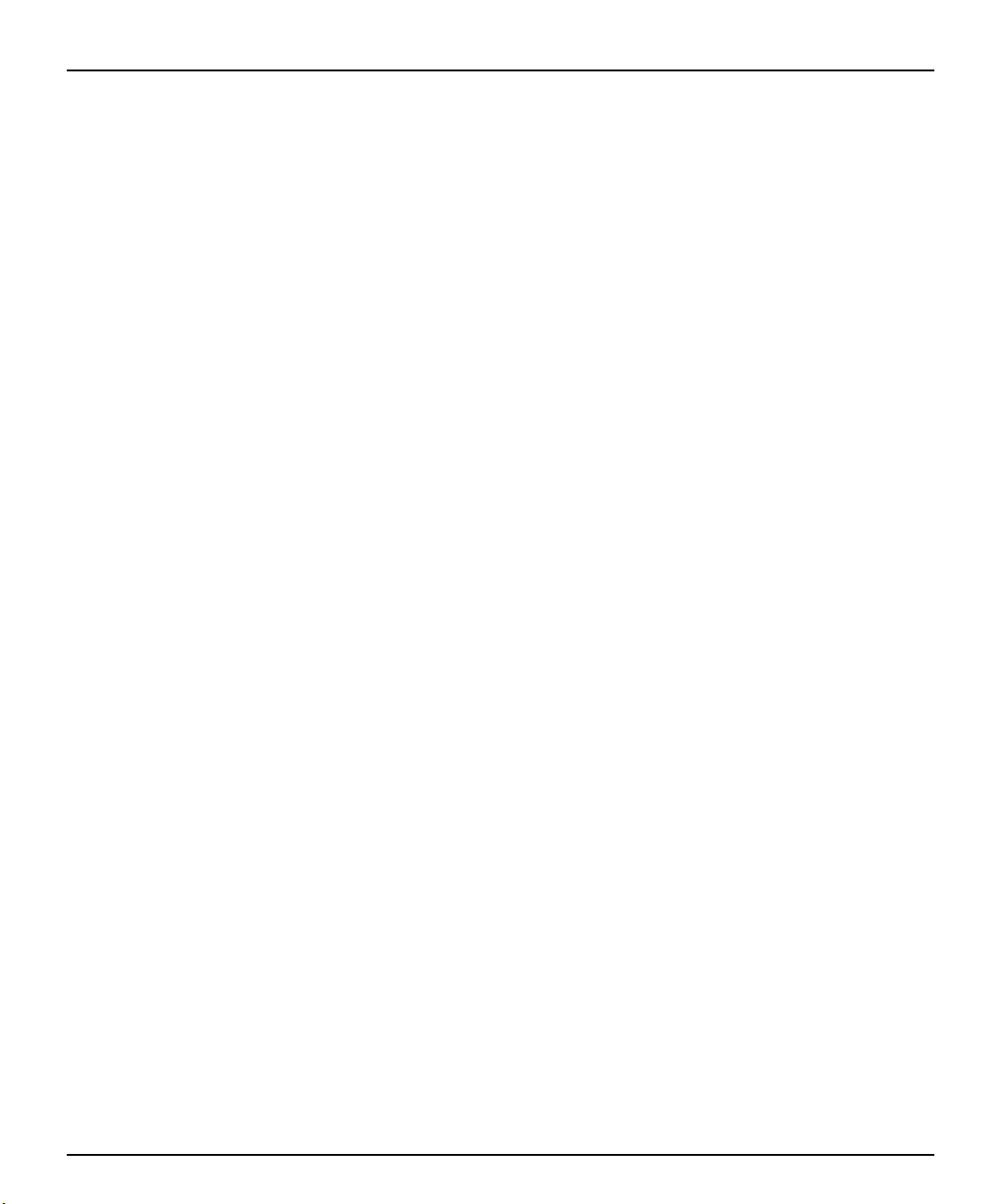
Arbeide med MultiBay
Partisjonere og formatere en MultiBay-harddisk
1. Lukk alle programmer, avslutt operativsystemet og slå av PC-en.
2. Sett inn harddisken i MultiBay som vist i avsnittet under.
3. Slå på PC-en. Følg veiledningen for ditt operativsystem nedenfor:
Windows 98 og Windows Millennium (FDISK)
1. Skriv FDISK fra en MS-DOS-ledetekst og trykk Enter-tasten.
2. Velg Y for å aktivere støtte for stor stasjon (FAT32).
3. Velg alternativ 5, og velg deretter stasjon 2.
4. Velg 1-Create DOS Partition (Opprett DOS-partisjon).
5. Velg 1-Create Primary DOS Partition (Opprett primær DOS-partisjon).
6. Velg Y for maksimumsstørrelse, og start PC-en på nytt.
7. Fra Windows dobbeltklikker du ikonet Min datamaskin og høyreklikker
deretter stasjonsbokstaven for Multibay-stasjonen.
8. Velg Formater og utfør en fullstendig formatering.
Brukerveiledning (hurtigoppsett) 2-3

Arbeide med MultiBay
Windows 2000 og Windows NT 4.0 (Disk Administrator)
1. Start Diskadministrator.
Under Windows 2000 høyreklikker du ikonet Min datamaskin og
❏
velger deretter Behandle > Diskbehandling.
Under Windows NT velger du Start > Programmer > Administrative
❏
verktøy > Diskadministrator.
2. Velg MultiBay-harddisken.
3. Velg Opprett på menyen Partisjon. Les og følg nøye alle instruksjoner
som blir vist på skjermen.
Se i hjelpen til Diskadministrator hvis du vil ha mer informasjon.
2-4 Brukerveiledning (hurtigoppsett)

Sette inn en stasjon i MultiBay
Hvis PC-en ikke ble levert med en MultiBay-stasjon, vil det være en blank stasjon i MultiBay. Se
✎
“Ta ut en stasjon fra MultiBay” på side 2-6 for å få instruksjoner om hvordan du fjerner den
blanke stasjonen.
1. Lukk alle programmer, avslutt operativsystemet og slå av PC-en i disse
tilfellene:
Hvis du setter inn eller tar ut en harddisk.
❏
Hvis PC-en kjører en detaljistversjon av Windows 98 eller
❏
Windows NT 4.0 uten programvaretillegg fra Compaq.
2. Ta ut alle uttagbare medier, for eksempel CD-er, fra stasjonen.
3. Med toppen av stasjonen mot venstre og stasjonskontakten mot PC-en,
skyver du stasjonen inn i MultiBay og skyver bestemt for å sikre at de
elektriske kontaktene kommer riktig på plass.
Arbeide med MultiBay
Sette inn en stasjon i MultiBay:
Hvis enheten ikke starter, må du kontrollere at de nødvendige enhetsdriverne
er installert på systemet. Hvis du ikke har dem, kan du laste dem ned helt
gratis fra Compaqs Web-sted på adressen www.compaq.com.
Brukerveiledning (hurtigoppsett) 2-5

Arbeide med MultiBay
Ta ut en stasjon fra MultiBay
1. Lukk alle programmer, avslutt operativsystemet og slå av PC-en i disse
tilfellene:
Hvis du setter inn eller tar ut en harddisk.
❏
Hvis PC-en kjører en detaljistversjon av Windows 98 eller
❏
Windows NT 4.0 uten programvaretillegg fra Compaq.
2. For å deaktivere MultiBay utløserknapp
sikkerhetsbrakett for bordmodeller, hvis den er installert. Se “Avinstallere
iPAQ sikkerhetsbrakett for bordmodellerj” på side 3-1.
for å utløse stasjonen fra MultiBay.tt
3. Trykk og hold utløserknapp
1
tar du ut iPAQ
1
Ta ut en stasjon fra MultiBay
Hvis PC-en ikke ble levert med en stasjon i MultiBay, vil det være en blank stasjon i MultiBay.
✎
2-6 Brukerveiledning (hurtigoppsett)
Følg fremgangsmåten over for å fjerne den før du setter ut en MultiBay-stasjon.

kapittel
3
Installere mer systemminne og oppgradere den interne harddisken
Generelle forholdsregler
Før du installerer mer systemminne eller oppgraderer harddisken, må du lese
nøye alle gjeldende instruksjoner, merknader og advarsler i denne håndboken.
Å
Ä
ADVARSEL: For å redusere risikoen for personskade på grunn av elektrisk støt og/eller varme
overflater, må du passe på å trekke strømledningen ut av vegguttaket, og la de interne
systemkomponentene kjøle seg ned før du tar på dem.
OBS: Statisk elektrisistet kan skade elektroniske komponenter i datamaskinen eller
tilleggsutstyr. Før du begynner å følge anvisningene nedenfor, må du passe på at du har fått
utladet eventuell statisk elektrisitet ved å ta på en jordet metallgjenstand. Se “Lade ut statisk
elektrisitet” i boken Feilsøking hvis du vil ha mer information.
Avinstallere iPAQ sikkerhetsbrakett for bordmodellerj
Når iPAQ sikkerhetsbrakett for bordmodeller er installert, beskytter den
minnemodulene og den interne harddisken ved å hindre at sidepanelene tas av.
Den sikrer også Legacy-modulen (hvis den er installert). Avhengig av
hvordan den er installert, kan sikkerhetsbraketten også deaktivere
MultiBay-utløserknappen, slik at en stasjon som er installert i MultiBay ikke
kan tas ut. Se “Installere Sikkerhetsbøyle for iPAQ bordmodell” på side 6-12.
For å fjerne sidepanelene eller Legacy-modulen, må du først fjerne
sikkerhetsbraketten, hvis den er installert.
Brukerveiledning (hurtigoppsett) 3-1

Installere mer systemminne og oppgradere den interne harddisken
Med bruk av Torx-skrujern 4 (medfølger) fjerner du den sikrede Torx-skrue
og trekker sikkerhetsbrakett 1 bort fra den personlige datamaskinen.
3
Avinstallere iPAQ sikkerhetsbrakett for bordmodellere
Fjerne og sette på sidepanelene
For å komme til systemminnet eller den interne harddisken, må du fjerne
sidepanelet som vist nedenfor:
1. Avslutt alle programmer, avslutt operativsystemet, slå av datamaskinen
og alle eksterne enheter og trekk ut ledningen fra stikkontakten.
2. Avinstaller iPAQ sikkerhetsbrakett for bordmodeller, hvis den er
installert. Se “Avinstallere iPAQ sikkerhetsbrakett for bordmodellerj” på
side 3-1.
, og
3. Trykk ned på den midtre, ribbede delen øverst på tilgangspanelet
vri og løft tilgangspanelet bort fra datamaskinen.
3-2 Brukerveiledning (hurtigoppsett)
1

Installere mer systemminne og oppgradere den interne harddisken
4. Når du skal sette på igjen tilgangspanelet , må du passe på at det ligger
jevn med de to to flikene nederst på Compaq iPAQ
, og deretter dreier
2
du det opp og inn mot datamaskinen til det låses på plass.
Fjerne høyre sidepanel
Brukerveiledning (hurtigoppsett) 3-3

Installere mer systemminne og oppgradere den interne harddisken
Installere mer systemminne
I minnesporene på datamaskinen kan du sette inn standard DIMM-brikker.
Disse sporene for minnemoduler har minst en forhåndsinstallert minnemodul.
For å oppnå maksimal minnemengde, må du kanskje skifte ut den
forhåndsinstallerte DIMM-brikken med en DIMM-brikke med høyere
kapasitet.
For å oppnå riktig systemdrift må DIMM-brikkene være standard
168-pinners, 100 MHz, ubufrede, PC100-kompatible SDRAM
DIMM-brikker, eller 133 MHz, ubufrede, PC133-kompatible SDRAM
DIMM-brikker. Hvis du installerer to DIMM-brikker, må de ha samme
hastighet. Denne datamaskinen leveres med 133 MHz DIMM-brikker.
SDRAM-DIMM-brikkene må ha støtte for CAS Latency 2 eller 3 (CL = 2
eller CL = 3). De må også inneholde informasjonen som er obligatorisk ifølge
spesifikasjonene Joint Electronic Device Engineering Council (JEDEC) Serial
Presence Detect (SPD). DIMM-brikker som er konstruert med x4 SDRAM
støttes ikke. Systemet kan ikke startes hvis du setter inn DIMM-brikker som
ikke støttes.
Legge til eller fjerne en minnemodul
Ä
Ä
Ä
OBS: Minnemodulsporene har gullbelagte metallkontakter. Når du oppgraderer minnet, er det
viktig å bruke minnemoduler med gullbelagte metallkontakter for å unngå rust og/eller
oksydering som følge av at inkompatible metaller er i kontakt med hverandre.
OBS: Statisk elektrisistet kan skade elektroniske komponenter i datamaskinen. Før du begynner
å følge anvisningene nedenfor, må du passe på at du har fått utladet eventuell statisk elektrisitet
ved å ta på en jordet metallgjenstand. Se “Lade ut statisk elektrisitet” i boken Feilsøking hvis du
vil ha mer information.
OBS: Når du håndterer minnemoduler må du passe på å ikke ta på kontaktene. Slik berøring kan
skade modulene.
1. Avslutt alle programmer, avslutt operativsystemet, slå av datamaskinen
og alle eksterne enheter og trekk ut ledningen fra stikkontakten.
3-4 Brukerveiledning (hurtigoppsett)

Installere mer systemminne og oppgradere den interne harddisken
2. Fjern høyre tilgangspanel. Se “Fjerne og sette på sidepanelene” på
side 3-2.
Komme til DIMM-sporene
Å
Brukerveiledning (hurtigoppsett) 3-5
ADVARSEL: For å redusere faren for personskade fra varme overflater, må du la de interne
systemkomponentene kjølne før du tar på dem.
3. Når du skal fjerne en modul, trykker du på begge tappene på
DIMM-kontakten samtidig. Modulen løsner og skyves delvis ut av
kontakten.

Installere mer systemminne og oppgradere den interne harddisken
4. Løft modulen ut av kontakten.
Legge til eller fjerne minnemoduler
5. Når du skal installere en minnemodul, trykker du ut på begge tappene på
DIMM-kontakten samtidig
med tappen på minnekontakten
kontakten, og kontroller at modulen er helt inne og sitter godt
Låsetappene lukker seg automatisk når modulen er plassert riktig, og
sikrer modulen på plass i sporet.
Hvis bare en minnemodul er i bruk i systemet, må den installeres i samme kontakt som den
✎
✎
3-6 Brukerveiledning (hurtigoppsett)
forhåndsinstallerte minnemodulen satt i.
6. Sett på plass høyre tilgangspanel.
Når datamaskinen starter opp, gjenkjenner den oppgraderingen av systemminnet og
rekonfigurerer systemet automatisk.
. Plasser sporet på modulen så det passer
1
. Trykk modulen bestemt inn i
2
.
3

Installere mer systemminne og oppgradere den interne harddisken
Oppgradere den primære harddisken
Den primære harddisken er en 3,5-tommers harddisk som ligger på venstre
side i datamaskinen, under MultiBay-enheten.
1. Avslutt alle programmer, avslutt operativsystemet, slå av datamaskinen
og alle eksterne enheter og trekk ut ledningen fra stikkontakten.
2. Fjern venstre tilgangspanel. Se “Fjerne og sette på sidepanelene” på
side 3-2.
Fjerne den interne harddisken
3. Trekk løsnespaken 1 mot fronten av datamaskinen.
4. Skyv stasjonen
5. Koble fra den flate datakabelen
grønne fliken på enden av kabelen.
6. Koble fra strømkabelen
Når du fjerner signalkabelen, trekker du i fliken i stedet for selve kabelen. Da unngår du å
✎
Brukerveiledning (hurtigoppsett) 3-7
skade kabelen.
fremover og ut av datamaskinen.
2
fra harddisken ved å trekke opp på den
3
fra harddisken ved å trekke kontakten opp.
4

kapittel
4
Tilgang til Internett og bruk av nettverkskommunikasjon
Få tilgang til Internett
Bruke USB-modemet (tilleggsutstyr)
Hvis du ikke har en nettverksforbindelse til Internett, trenger du en
Internett-tjenesteformidler og et eksternt USB-modem, som kan fås fra
Compaq. Se i dokumentasjonen som følger med modemet, hvis du vil ha
instruksjoner om hvordan du installerer, stiller inn og bruker modemet.
Velge en Internett-tjenesteformidler
En formidler av Internett-tjenester gir deg oppringt tilkobling (via telenettet)
og den nødvendige programvaren for å få tilgang til Internett. De fleste
tjenesteformidlere tilbyr også e-post, tilgang til nyhetsgrupper, plass til å lage
Web-sider og brukerstøtte. Enkelte Internett-tjenesteformidlere tilbyr
kommersielle tjenester, for eksempel funksjon som domenevert for selskaper
og enkeltpersoner som ønsker å drive forretninger på Internett. Du kan velge
blant lokale og nasjonale Internett-tjenesteformidlere.
En leverandør av elektroniske tjenester (online service provider), for
eksempel The Microsoft Network (MSN) eller America Online (AOL), tilbyr
spesialfunksjoner, innhold og teknisk støtte i tillegg til at de gir tilgang til
Internett. En leverandør av elektroniske tjenester tilbyr gjerne en kategorisert
eller en redigerbar hjemmeside, som gjør det enklere for deg å finne noen av
de mest populære og nyttige stedene på Internett.
Slik finner du den formidleren som er riktig for deg:
Slå opp på de gule sidene i telefonkatalogen
■
Spør venner og kollegaer om anbefalinger
■
Hvis du allerede har tilgang til Internett, kan du bruke en søkemotor, for
■
eksempel AltaVista, som en hjelp for å finne en leverandør av
Internett-tjenester eller en leverandør av elektroniske tjenester.
Internett-tjenesteformidlere tilbyr vanligvis en lang rekke serviceplaner for
ulike kundebehov. Du bør se igjennom og sammenlikne planene, tjenestene som
tilbys, og priser for å finne den formidleren som er riktig for deg og dine behov.
Brukerveiledning (hurtigoppsett) 4-1

Tilgang til Internett og bruk av nettverkskommunikasjon
Bruke nettverkskommunikasjon
PC-en leveres med en integrert nettverksgrensesnittkontroller (NIC) og
enhetsdrivere for nettverk.
NIC-basert varsling
Støtten for NIC-basert varsling gjør at en systemadministrator kan
fjernovervåke datamaskiner og PC-er via nettverket. PC-en kan sende varsler
om feil på maskinvare eller operativsystem via nettverket før
operativsystemet er lastet eller mens maskinen er slått av. Varslene kan være:
heng i system-BIOS
■
heng i operativsystem
■
prosessor mangler
■
temperatur høyere enn brukstemperatur
■
Støtte for Remote Wakeup
Remote Wakeup-støtten gjør det mulig for en systemadministrator å slå på en
klientdatamaskin eller PC fra en fjerntliggende plassering, ved bruk av
PC LAN-administrasjonsverktøy som støttes.
Remote Wakeup støttes bare når du bruker en RJ-45-nettverksforbindelse.
✎
Se “Fjernoppstart (Remote Wakeup) og Fjernavslutning (Remote Shutdown)” på side 6-20, eller
til den elektroniske boken Remote Management Administrators Guide. Boken Remote
Management Administrators Guide er inkludert i verktøyene Remote Management Setup Utilities,
og du kan åpne den fra CD-en Support Software for Compaq Desktop, Portable, and Workstation
Products eller fra Compaqs Web-sted på www.compaq.com.
4-2 Brukerveiledning (hurtigoppsett)

Tolke lyssignalene for nettverksstatus
Den integrerte nettverkskontrolleren inneholder lyssignaler for nettverksstatus:
Tilkoblings-/aktivitetslyset lyser når systemet er fysisk tilkoblet til et
■
aktivt nettverk, og lyser og blinker når PC-en oppdager nettverksaktivitet.
Når systemet er tilkoblet et mye brukt nettverk, vil aktivitetslyset stå på
nesten konstant.
100TX-lyset lyser under 100 Mb/s drift.
■
Hvis Fjernoppstart (Remote Wakeup) er aktivert, vil
tilkoblings-/aktivitetslyset være funksjonelt også når strømmen til PC-en blir
slått av.
Deaktivere automatisk registrering
Nettverkskontrollere med automatisk resgistrering finner frem til maksimal
hastighet på nettverket de er tilkoblet, og konfigurerer seg i samsvar med
dette. PC-en starter automatisk registrering hver gang den mister en gyldig
nettverkstilkobling, for eksempel hvis kabelen blir koblet fra.
Tilgang til Internett og bruk av nettverkskommunikasjon
✎
I tillegg til å finne nettverkshastigheten, oppdager PC-en om toveisdrift blir
støttet. Toveissystemer kan sende og motta informasjon på nettverket
samtidig. Halv toveis-systemer kan ikke sende og motta samtidig.
Om nødvendig kan du deaktivere funksjonen for automatisk registrering og
tvinge systemet til å bare operere i én modus.
1. Velg ikonet Nettverk i Kontrollpanel.
2. Merk den aktuelle nettverkskontrolleren i listeboksen og velg Egenskaper.
3. Endre verdiene for Speed og Duplex fra Automatic/Auto Duplex til de
aktuelle verdiene, avhengig av ytelsen på nettverket.
4. Gå ut av kontrollpanelet Nettverk. Du får melding om å starte PC-en på
nytt for å aktivere endringene.
100Base-TX-operasjon krever bruk av en Category 5 UTP-kabel med en
RJ-45-nettverksforbindelse.
Brukerveiledning (hurtigoppsett) 4-3

Tilgang til Internett og bruk av nettverkskommunikasjon
Installere nettverksdrivere
Enhetsdriverne i nettverksprogramvaren gjør PC-en i stand til å kommunisere
med nettverket.
Det følger med enhetsdrivere for operativsystemene Microsoft Windows NT versjon 4.0 og
✎
Windows 95, Windows 98 eller Windows 2000, avhengig av hvilket system som var
forhåndsinstallert på PC-en. Hvis du bruker et annet operativsystem, kan enhetsdrivere
installeres fra disketter som følger med nettverksoperativsystemet. Driverne kan også fås fra
Compaq. Hvis det noen gang blir nødvendig å installere operativsystemet på nytt, kan du bruke
Compaq Restore CD.
4-4 Brukerveiledning (hurtigoppsett)

✎
kapittel
5
Bruke Legacy-modulen
Legacy-modulen, som er tilleggsutstyr, (standard p utvalgte modeller) har
kontakter for serielle og parallelle enheter, PS/2-mus og PS/2-tastatur.
Microsoft Windows 98 og Windows NT 4.0 vil ikke fungere optimalt hvis Legacy-modulen ikke er
installert eller er fjernet fra iPAQ bordmodell-PC-en. Legacy-modulen er tilleggsutstyr på
systemer som kjører Microsoft Windows 2000 Professional eller Microsoft Windows Millennium.
Koble Legacy-modulen til Legacy-modulkontakten på bakpanelet, som vist.
Hvis iPAQ sikkerhetsbrakett for bordmodeller er installert, må du avinstallere
den før du tar ut Legacy-modulen. Se “Avinstallere iPAQ sikkerhetsbrakett
for bordmodellerj” på side 3-1.
Brukerveiledning (hurtigoppsett) 5-1

Bruke Legacy-modulen
5-2 Brukerveiledning (hurtigoppsett)

kapittel
6
Bordmodelladministrasjon
Compaq var banebrytende innen administrasjon av bordmodeller i 1995,
da de introduserte bransjens første fullstendig administrerbare stasjonære
personlige datamaskiner. Etter dette har Compaq ledet an i bransjens innsats
for å utvikle standardene og infrastrukturene som kreves for effektivt å kunne
distribuere, konfigurere og administrere stasjonære PC-er. Compaq Intelligent
administrasjon gir standardbaserte løsninger for administrasjon og kontroll
av stasjonære PC-er i et nettverksmiljø. Compaq har et nært samarbeid med
ledende leverandører av løsninger for administrasjonsprogramvare i bransjen,
slik at kompatibilitet sikres mellom Intelligent administrasjon og disse
produktene. Intelligent administrasjon er et viktig aspekt i vårt brede
engasjement for å tilby deg livssyklusløsninger for PC-en som støtter deg
igjennom de fire fasene i PC-ens livssyklus: planlegging, distribuering,
administrasjon og overføringer.
Denne veiledningen gir en oppsummering av mulighetene og funksjonene i de
fire nøkkelkomponentene innen bordmodelladministrasjon:
Første gangs konfigurering og spredning
■
Aktivasporing og sikkerhet
■
Varsling og reparering av feil
■
Oppdatering og administrasjon av programvare
■
Denne håndboken inneholder også en oversikt over verktøyene,
hjelpeprogrammene og informasjonen Compaq gir for å hjelpe deg med
å distribuere administrerbare stasjonære PC-er på en vellykket måte.
Støtten for bestemte funksjoner beskrevet i denne håndboken, kan variere etter modell og
✎
Brukerveiledning (hurtigoppsett) 6-1
programvareversjon.

Bordmodelladministrasjon
Første gangs konfigurering og spredning
Compaq-PC-er leveres med et forhåndsinstallert sett av systemprogramvare.
Et en svært rask “utpakking” av programvaren, er PC-en klar til bruk.
Installere tilleggsprogrammer etter at det forhåndsinstallerte
■
programvaresamlingen er pakket ut
Bruke verktøy for programvaredistribuering, for eksempel Microsoft
■
MS Batch eller NT Distribution Share (NTDS) eller Altiris eXpress til å
erstatte den forhåndsinstallerte programvaren med en skreddersydd
programvaresamling
Bruke en diskkloningsprosess til å kopiere innhold fra en harddisk til en
■
annen
Hvilken spredningsmetode som er best, avhenger av informasjonsteknologimiljøet og -prosessene som gjelder for deg. Under PC Deployment på
Web-stedet Solutions and Services (www.compaq.com/im/change) finner du
informasjon som er til hjelp når du skal velge den beste distribusjonsmetoden.
Der finner du også retningslinjer og verktøy du kan integrere med Microsofteller PXE-baserte distribusjonsverktøy.
Fjernsysteminstallasjon
Med Fjernsysteminstallasjon kan du starte og konfigurere systemet med
programvaren og konfigurasjonsopplysningene som ligger på en
nettverksserver. Fjernsysteminstallasjonen brukes vanligvis som et verktøy
for systeminstallering og -konfigurering, og kan brukes til å utføre følgende
oppgaver:
Distribuere et programvaresett på en eller flere nye PC-er.
■
Formatere en harddisk.
■
Installere programvare eller drivere.
■
Oppdatere operativsystemet, applikasjonsprogramvare eller drivere.
■
Når du vil starte fjernsysteminstallasjonen, trykker du F12 når meldingen
F12=Network Service Boot kommer frem i nederste høyre hjørne på
Compaq-logo-skjermbildet. Fortsett prosessen ved å følge anvisningene
på skjermen.
6-2 Brukerveiledning (hurtigoppsett)

Altiris eXpress
PC Transplant
Bordmodelladministrasjon
Compaq og Altiris, Inc. har gått sammen om å levere verktøy som er utformet
for å gjøre oppgaven med PC-distribusjon og -administrasjon for bedrifter
enklere og mindre tidkrevende, for derigjennom å redusere de totale
eierkostnadene og gjøre Compaq PC-er til de mest administrerbare
klient-PC-ene i bedriftsmiljøet.
Med Altiris eXpress kan systemadministratoren raskt opprette og distribuere
en skreddersydd, programvarepakke som er standard for hele bedriften, over
en eller flere nettverkstilkoblede klient-PC-er. Programmet har et grensesnitt
som er like enkelt å bruke som Windows Utforsker. Altiris eXpress støtter
Intels Wired for Management og PXE (Preboot Execution Environment). Når
funksjonene Altiris eXpress og Fjernsysteminstallasjon på PC-en brukes,
slipper systemadministratoren å gå til hver enkelt nye PC for å installere
programvarepakken.
Gå til Compaqs Web-sted på adressen www.compaq.com hvis du vil ha mer
informasjon.
PC Transplant, som er utformet som en hjelp til å gjøre personlige
tilpasninger av nye PC-er, kan du laste ned gratis fra Compaqs Web-område.
Du kan bruke det til å bevare “personligheten” – de spesialtilpassede
innstillingene, for eksempel innholdet på Start-menyen, stasjons- og
skriverdefinisjoner, programalternativer og så videre – til en eksisterende PC,
og overføre disse unike innstillingene til den nye Compaq-PC-en slik at du
slipper å bruke verdifull tid på å gjenopprette dem.
Gå til Compaqs Web-sted på adressen www.compaq.com hvis du vil ha mer
informasjon.
Brukerveiledning (hurtigoppsett) 6-3

Bordmodelladministrasjon
Aktivasporing og sikkerhet
Verktøyet Compaq AssetControl som ligger inne på PC-en, gir nøkkeldata
for aktivasporing som kan administreres ved hjelp av Compaq Insight
Manager-produktene og Management Solutions Partners-produktene.
Disse produktene er sømløse og gir automatisk integrering mellom
AssetControl-funksjoner, og de gjør deg i stand til å velge det administrasjonsverktøyet som er best egnet for ditt miljø, og øke verdien
av investeringen i eksisterende verktøy.
Compaq PC-er produseres med den maskin- og programvaren som er
nødvendig for å gi fullstendig støtte for DMI 2.0-standarden.
Compaq tilbyr også flere ulike løsninger for kontroll av tilgang til verdifulle
PC-komponenter og informasjon. Sikkerhetsfunksjoner som for eksempel
varsel for minneendring, oppstartspassord og konfigureringspassord bidrar
til å hindre uautorisert tilgang til de interne komponentene i PC-en. Ved å
deaktivere parallell-, seriell- eller USB-porten, eller ved å deaktivere
muligheten for oppstart ved hjelp av uttagbare medier, kan du beskytte
verdifulle data. Varsling av minneendring kan automatisk videresendes til
Compaq Insight Manager-produkter, for å levere aktive varsler om ulovlig
endring av de interne komponentene i PC-en.
Det finnes tre metoder å administrere sikkerhetsinnstillinger på
Compaq-PC-en:
Lokalt, ved hjelp av Compaq Computer Setup Utilities. Se i avsnittet
■
“Computer Setup Utilities (konfigureringsprogrammet F10)” i boken
Feilsøking hvis du vil ha mer informasjon og veiledning.
Fra andre maskiner, ved hjelp av programvaren Compaq Remote Security
■
Management. Med denne progamvaren kan du utføre sikker, pålitelig
distribusjon og kontroll av sikkerhetsinnstillingene fra ett sentralt punkt i
nettverket, ved hjelp av et tredjeparts PC LAN-administrasjonsprogram,
for eksempel Microsoft SMS.
Fjernadministrasjon, ved hjelp av Compaq Insight Manager LC, et verktøy
■
for administrasjon av PC-arbeidsgrupper.
Tabellen og avsnittene nedenfor viser til administrasjon av
sikkerhetsfunksjoner på datamaskinen lokalt, gjennom Compaq Computer
Setup Utilities. Se i verktøyene for Fjernsikkerhetskontroll hvis du vil ha mer
informasjon om bruk av programvaren Remote Security Management. Disse
verktøyene er tilgjengelige på Compaqs Web-sted på adressen
www.compaq.com/support/files/index.html. Du finner også mer informasjon
om Insight Manager LC på www.compaq.com/im/lc.
6-4 Brukerveiledning (hurtigoppsett)

Oversikt over sikkerhetsfunksjoner
Funksjon Formål Hvordan den etableres
Oppstartkontroll for
uttagbare medier
Kontroll av seriell-,
parallell- eller
USB-grensesnitt
Passord ved oppstart PC-en kan ikke brukes før
Konfigureringspassord Hindrer omkonfigurering av
DriveLock-sikkerhet Gjør det mulig å låse en
Varsel om minneendring Registrerer når
Hindrer oppstart fra
stasjoner for uttagbare
medier.
Hindrer overføring av data
gjennom det integrerte
serielle eller parallelle
grensesnittet eller
USB-grensesnittet
(universal serial bus).
brukeren oppgir et passord.
Dette kan brukes både for
første systemoppstart og
gjenoppstarting.
PC-en (bruk av
hjelpeprogrammet
Computer Setup) før
passordet er angitt.
MultiBay-harddisk, for å
hindre uautorisert tilgang til
data som er lagret på
stasjonen.
minnemoduler er blitt lagt
til, flyttet eller fjernet.
Varsler sluttbruker og
systemadministrator.
Fra menyen Utilities i Compaq
Computer Setup. Se boken Feilsøking
hvis du vil ha mer informasjon om
Computer Setup.
Fra menyen Utilities i Compaq
Computer Setup. Se boken Feilsøking
hvis du vil ha mer informasjon om
Computer Setup.
Fra menyen Utilities i Compaq
Computer Setup. Se i håndboken
Feilsøking hvis du vil ha mer
informasjon om Computer Setup.
Fra menyen Compaq Computer Setup
Utilities. Se i håndboken Feilsøking
hvis du ønsker mer informasjon om
Computer Setup.
Fra menyen Utilities i Compaq
Computer Setup. Se i håndboken
Feilsøking hvis du vil ha mer
informasjon om Computer Setup.
OBS: En MultiBay-harddisk kan bli
gjort varig ubrukelig hvis funksjonen
sikkerhetsfunksjonen DriveLock er
aktivert og passordet blir glemt. Se
“Aktivere eller deaktivere DriveLock
på en MultiBay-harddisk” på side
6-10 før du bruker funksjonen
DriveLock-sikkerhet.
Hvis du vil ha informasjon om hvordan
du aktiverer varsel om minneendring,
kan du se i den elektroniske
håndboken Intelligent Manageability
Guide.
Bordmodelladministrasjon
Brukerveiledning (hurtigoppsett) 6-5

Bordmodelladministrasjon
Oversikt over sikkerhetsfunksjoner (Forts.)
Funksjon Formål Hvordan den etableres
Eierinformasjon Viser informasjon om eier,
slik den er definert av
systemadministratoren,
under systemoppstart
(beskyttet av
konfigureringspassord).
Sikkerhetsbøyle for iPAQ
Bordmodell
Kabellås-utstyr Brukes sammen med en
Monteringshull Hull i bunnen av chassiset
Hindrer at sidepanelene
fjernes, for å beskytte den
interne harddisken og
minnemodulene. Sikrer
også Legacy-modulen, hvis
den er installert. Avhengig
av hvordan den er installert,
deaktiverer den
utløserknappen for
MultiBay for å hindre at
MultiBay-stasjonen tas ut.
ekstra kabellås for å sikre
PC-en til et fast objekt for å
beskytte den mot tyveri.
gjør det mulig å bolte fast
PC-en til et fast underlag.
Fra menyen Utilities i Compaq
Computer Setup.
Se “Installere Sikkerhetsbøyle for
iPAQ bordmodell” på side 6-12 hvis
du vil ha nærmere informasjon.
Se “Montere en Compaq
Sikkerhetslås” på side 6-14 hvis du vil
ha nærmere informasjon.
Se “Sikre iPAQ til en fast arbeidsflate”
på side 6-13 hvis du vil ha nærmere
informasjon.
Passordsikkerhet
Denne PC-en støtter flere sikkerhetsfunksjoner med passord: et konfigureringspassord, et oppstartspassord og et passord for å låse en MultiBay-harddisk. Oppstartspassordet forhindrer uautorisert bruk av PC-en, ved å kreve
passord for å få tilgang til programmer eller data hver gang maskinen blir slått
på eller startes på nytt. Konfigurasjonspassordet forhindrer spesielt uautorisert
tilgang til Computer Setup, og kan også brukes til å overstyre oppstartspassordet. Det vil si at når du blir bedt om å oppgi oppstartspassordet, vil du få tilgang til PC-en ved å oppgi konfigurasjonspassordet.
Det kan etableres et konfigurasjonspassord for hele nettverket, slik at systemadministrator kan logge på alle nettverkssystemer for å utføre vedlikehold
uten at det er nødvendig å vite oppstartspassordet, selv om et slikt er etablert.
DriveLock-funksjonen hindrer uautorisert tilgang til data som er lagret på
MultiBay-harddisker.
6-6 Brukerveiledning (hurtigoppsett)

Etablere et konfigureringspassord ved hjelp av Computer Setup
Ved å etablere et konfigureringspassord i Computer Setup hindrer du
omkonfigurering av PC-en (bruk av verktøyet Computer Setup) før
passordet blir oppgitt.
1. Slå på maskinen eller start den på nytt. Hvis du er i Windows, velger
du Start > Avslutt > Starte maskinen på nytt.
2. Når meldingen F10 Setup kommer frem i nederste høyre hjørne på
skjermen, trykker du på F10-tasten. Trykk eventuelt på Enter for å
omgå tittelskjermbildet.
Hvis du ikke trykker F10-tasten mens meldingen vises, må du starte
PC-en på nytt for å få tilgang til funksjonen.
3. Velg Security, og velg deretter Setup Password og følg anvisningene på
skjermen.
4. Før du avslutter, klikker du på File > Save Changes and Exit.
Etablere et oppstartspassord ved hjelp av Computer Setup
Bordmodelladministrasjon
Hvis du etablerer et oppstartspassord med Computer Setup, kan ingen få
tilgang til PC-en når den blir slått på, uten å oppgi passordet. Passordet må
oppgis hver gang datamaskinen blir slått på, når nøkkelikonet kommer frem
på skjermen.
1. Slå på maskinen eller start den på nytt. Hvis du er i Windows, velger du
Start > Avslutt > Starte maskinen på nytt.
2. Når meldingen F10 Setup kommer frem i nederste høyre hjørne på
skjermen, trykker du på F10-tasten. Trykk eventuelt på Enter for å omgå
tittelskjermbildet.
Hvis du ikke trykker F10-tasten mens meldingen vises, må du starte
PC-en på nytt for å få tilgang til funksjonen.
3. Velg Security, og velg deretter Setup Password og følg anvisningene på
skjermen.
4. Før du avslutter, velger du File > Save Changes and Exit.
Brukerveiledning (hurtigoppsett) 6-7

Bordmodelladministrasjon
Angi et oppstartspassord
Oppgi et konfigureringspassord
Slik angir du et oppstartspassord:
1. Slå på maskinen eller start den på nytt. Hvis du er i Windows, velger du
Start > Avslutt > Starte maskinen på nytt.
2. Når nøkkelikonet vises på skjermen, skriver du inn det gjeldende
passordet og trykker Enter.
Vær nøye når du skriver. Av sikkerhetsgrunner blir ikke tegnene du
skriver, vist på skjermen.
Hvis du skriver passordet feil, vises et ikon med en brukket nøkkel. Prøv
igjen. Hvis du ikke får det til på tre forsøk, må du slå PC-en av og på igjen før
du kan fortsette.
Hvis det er etablert et konfigureringspassord på PC-en, blir du bedt om å angi
det hver gang du starter Computer Setup.
1. Slå på maskinen eller start den på nytt. Hvis du er i Windows, velger du
Start > Avslutt > Starte maskinen på nytt.
2. Når meldingen F10=Setup vises i nederste høyre hjørne på skjermen,
trykker du F10-tasten.
Hvis du ikke trykker F10-tasten mens meldingen vises, må du starte
PC-en på nytt for å få tilgang til funksjonen.
3. Når nøkkelikonet vises på skjermen, skriver du inn
konfigureringspassordet og trykker Enter.
Vær nøye når du skriver. Av sikkerhetsgrunner blir ikke tegnene du
skriver, vist på skjermen.
Hvis du skriver passordet feil, vises et ikon med en brukket nøkkel. Prøv
igjen. Hvis du ikke lykkes på tre forsøk, blir systemet startet på nytt, men du
vil ikke få tilgang til funksjonene i Computer Setup.
6-8 Brukerveiledning (hurtigoppsett)

Endre et oppstarts- eller konfigureringspassord
1. Slå på maskinen eller start den på nytt. Hvis du er i Windows, velger du
Start > Avslutt > Starte maskinen på nytt. Hvis du vil endre
konfigureringspassordet, kjører du Computer Setup.
2. Når nøkkelikonet kommer frem, skriver du ditt gjeldende passord, en
skråstrek (/) eller alternativt skilletegn, ditt nye passord, en ny skråstrek
(/) eller alternativt skilletegn, og ditt nye passord igjen, som vist her:
gjeldende passord/nytt passord/nytt passord
Vær nøye når du skriver. Av sikkerhetsgrunner blir ikke tegnene du
skriver, vist på skjermen.
3. Trykk Enter.
Det nye passordet trer i kraft neste gang du slår på PC-en.
Se “Skilletegn for nasjonale tastatur” på side 6-12 hvis du vil ha informasjon om alternative
✎
skilletegn.
Bordmodelladministrasjon
Oppstartspassordet og konfigurasjonspassordet kan også endres ved hjelp av alternativene i
Security i Computer Setup.
Slette et oppstarts- eller konfigureringspassord
1. Slå på maskinen eller start den på nytt. Hvis du er i Windows, velger du
Start > Avslutt > Starte maskinen på nytt. Hvis du vil slette
konfigureringspassordet, kjører du Computer Setup.
2. Når nøkkelikonet kommer frem, skriver du ditt gjeldende passord og en
skråstrek (/) eller alternativt skilletegn, som vist nedenfor:
gjeldende passord/
3. Trykk Enter.
Se “Skilletegn for nasjonale tastatur” på side 6-12 hvis du vil ha informasjon om alternative
✎
skilletegn.
Oppstartspassordet og konfigureringspassordet kan også endres ved hjelp av alternativene i
Security i Computer Setup.
Brukerveiledning (hurtigoppsett) 6-9

Bordmodelladministrasjon
Aktivere eller deaktivere DriveLock på en MultiBay-harddisk
Ä
OBS: En MultiBay-harddisk kan gjøres varig ubrukelig hvis sikkerhetsfunksjonen DriveLock blir
aktivert og passordet blir glemt.
Hvis stasjonen blir delt med andre eller brukes jevnlig i flere datamaskiner
eller på flere steder, bør det defineres et Master-passord som brukes av eieren
av stasjonen eller av systemadministrator, for å unngå at stasjonen blir
permanent ubrukelig hvis brukerpassordet glemmes. Faren for å gjøre en
stasjon permanent utilgjengelig reduseres når Master-passordet og
brukerpassordet blir definert og vedlikeholdt hver for seg.
For å hindre uautorisert tilgang til Computer Setup etablerer du et
konfigureringspassord.
1. Slå på eller start PC-en på nytt når MultiBay-harddisken er installert. Hvis
du er i Windows, velger du Start > Avslutt > Starte maskinen på nytt.
2. Når meldingen F10=Setup vises i nederste høyre hjørne på skjermen,
trykker du F10-tasten. Trykk eventuelt på Enter for å omgå
tittelskjermbildet.
Hvis du ikke trykker F10-tasten mens meldingen vises, må du starte
PC-en på nytt for å få tilgang til funksjonen.
3. Velect Security og deretter DriveLock Security. Du blir bedt om å velge
en stasjon fra en liste over stasjoner i systemet som støtter
sikkerhetsfunksjonen DriveLock.
For at en annen bruker skal kunne aktivere DriveLock, og likevel
❏
sikre at du alltid kan låse opp stasjonen, definerer du et
Master-passord.
For å aktivere DriveLock, klikker du Enable DriveLock og angir et
❏
brukerpassord (User password) når du blir bedt om det.
Hvis du skal deaktivere DriveLock, velger du Disable DriveLock.
❏
Brukerpassordet blir slettet og må defineres på nytt neste gang
DriveLock aktiveres.
4. Før du avslutter, velger du File > Save Changes and Exit.
6-10 Brukerveiledning (hurtigoppsett)

Angi et DriveLock-passord på en MultiBay-harddisk
Når DriveLock er aktivert, må brukerpassordet eller Master-passordet for
DriveLock angis for å låse opp stasjonen. Slik angir du et
DriveLock-passord:
1. Slå på maskinen eller start den på nytt. Hvis du er i Windows, velger du
Start > Avslutt > Starte maskinen på nytt.
2. Når nøkkelikonet for DriveLock vises på skjermen, skriver du inn
Master-passordet eller brukerpassordet og trykker Enter-tasten.
Vær nøye når du skriver. Av sikkerhetsgrunner blir ikke tegnene du
skriver, vist på skjermen. Hvis du skriver passordet feil, vises et ikon med
en brukket nøkkel. Prøv igjen. Etter to mislykkede forsøke, vil
POST-testen fortsette uten at stasjonen blir låst opp. Du må starte PC-en
på nytt og angi passordet riktig før du får tilgang til stasjonen.
Endre et DriveLock-passord på en MultiBay-harddisk
1. Slå på maskinen eller start den på nytt. Hvis du er i Windows, velger du
Start > Avslutt > Starte maskinen på nytt.
Bordmodelladministrasjon
✎
2. Når nøkkelikonet kommer frem, skriver du ditt gjeldende passord, en
skråstrek (/) eller alternativt skilletegn, ditt nye passord, en ny skråstrek
(/) eller alternativt skilletegn, og ditt nye passord igjen, som vist her:
gjeldende passord/nytt passord/nytt passord
Vær nøye når du skriver. Av sikkerhetsgrunner blir ikke tegnene du
skriver, vist på skjermen.
3. Trykk Enter.
Det nye passordet trer i kraft neste gang du slår på PC-en.
Se “Skilletegn for nasjonale tastatur” på side 6-12 hvis du vil ha informasjon om alternative
skilletegn.
Oppstartspassordet og konfigureringspassordet kan også endres ved hjelp av alternativene i
Security i Computer Setup. Master-passordet kan bare endres i Setup hvis det ble brukt til å låse
opp enheten under POST.
Brukerveiledning (hurtigoppsett) 6-11

Bordmodelladministrasjon
Skilletegn for nasjonale tastatur
Alle tastaturer er laget slik at de oppfyller kravene i et bestemt land.
Syntaksen og tastene du bruker for å endre eller slette passordet, avhenger
av hvilket tastatur som ble levert med PC-en.
Skilletegn for nasjonale tastatur
Arabisk / Gresk - Russisk /
Belgisk = Hebraisk . Slovakisk BHCSY* - Ungarsk - Spansk Portugisisk
(Brasil)
Kinesisk / Japansk / Sveitsisk Tsjekkisk - Koreansk / Taiwansk /
Dansk - Latin-Amerikansk - Thai /
Fransk ! Norsk - Tyrkisk .
Fransk-kanadisk é Polsk - Britisk engelsk /
Tysk - Portugisisk - Am. engelsk /
/ Italiensk - Svensk/finsk /
* For Bosnia-Hercegovina, Kroatia, Slovenia og Jugoslavia
Slette passord
Hvis du glemmer passordet, kan du ikke få tilgang til PC-en. Slå opp i
Feilsøking hvis du vil vite mer om fjerning av passord.
Installere Sikkerhetsbøyle for iPAQ bordmodell
Når Sikkerhetsbøyle for iPAQ Bordmodell er installert, beskytter den
minnemodulene og den interne harddisken ved å hindre at sidedekslene på
PC-en kan fjernes. Den sikrer også Legacy-modulen, hvis den er installert.
Avhengig av hvordan den er installert, kan sikkerhetsbøylen også deaktivere
utløserknappen for MultiBay, slik at en stasjon som er installert i MultiBay
ikke kan tas ut. Sikkerhetsbøylen festes til PC-en med en dirkefri Torx-skrue
eller med en Compaq Sikkerhetslås.
6-12 Brukerveiledning (hurtigoppsett)

Bordmodelladministrasjon
1. Sett stolpene 1 på sikkerhetsbøylen inn i åpningene 2 på baksiden av
sidepanelene.
Installere Sikkerhetsbøyle for iPAQ Bordmodell
Hvis metallforlengelsen (følger med sikkerhetsbøylen) settes inn i stolpen som går inn i det
✎
høyre bakre hullet på PC-en, blir utløserknappen for MultiBay deaktivert. En stasjon som er
installert i MultiBay, kan ikke tas ut før sikkerhetsbøylen er fjernet.
Sikkerhetsbøylen kan variere noe fra den som vises på illustrasjonen over.
2. Monter den dirkefrie Torx-skruen 3 med en liten skrutrekker 4 for å låse
sikkerhetsbøylen til PC-en. Sikkerhetsbøylen har en kabellåsinnretning
for en eventuell kabellås. Slå opp på “Montere en Compaq Sikkerhetslås”
på side 6-14 hvis du vil ha informasjon.
5
Sikre iPAQ til en fast arbeidsflate
Hullene i bunnen av PC-en kan brukes til å bolte maskinen til et bord eller et
annet fast underlag.
Brukerveiledning (hurtigoppsett) 6-13

Bordmodelladministrasjon
Montere en Compaq Sikkerhetslås
Bakpanelet på PC-en har en kabellåsinnretning som har plass til en Compaq
Sikkerhetslås (tilleggsutstyr), slik at du kan sikre PC-en fysisk til en
arbeidsplass. Hvis sikkerhetsbøylen er montert, kan du bruke Compaq
Sikkerhetslås til å sikre også den til PC-en.
1. Legg kabelen rundt en tung, fastmontert gjenstand som du vil feste
datamaskinen til.
2. Skyv låseenden av kabelen gjennom løkkeenden av kabelen.
3. Sett låsen inn i kabellåsinnretningen bak på datamaskinen, og lås den med
nøkkelen.
Montere en kabellås
6-14 Brukerveiledning (hurtigoppsett)

Teknologi for fingeravtrykkidentifikasjon
Hvis du bruker Compaqs teknologi for identifikasjon av fingeravtrykk, fjernes
behovet for å legge inn sluttbrukerpassord. Nettverkssikkerheten skjerpes,
påloggingsprosessen forenkles og kostnadene ved å administrere
firmanettverk reduseres. Teknologien har en overkommelig pris og støttes av
Compaq iPAQ bordmodell-PC-er, så den er ikke lenger bare for
høyteknologiorganisasjoner med høye krav til sikkerhet.
Teknologi for identifikasjon av fingeravtrykk kan for øyeblikket bare brukes på Compaq
✎
iPAQ-PC-er med Legacy-modulen installert, ikke på iPAQ-modeller uten Legacy.
Hvis du vil ha mer informasjon, kan du se
www.compaq.com/im/fit/index.html.
Varsling og reparering av feil
Funksjonene for varsling og reparering av feil, som kombinerer ny
maskinvare- og programvareteknologi, bidrar til å hindre tap av kritiske
data og redusere uventede driftsavbrudd til et minimum.
Bordmodelladministrasjon
Når det oppstår en feil, viser PC-en dialogboksen Lokal melding, som
beskriver feilen og hva du bør gjøre. Du kan deretter vise gjeldende
systemtilstand ved hjelp av Compaq Management Agent. Hvis PC-en er
koblet til et nettverk som styres av Compaq Insight Manager LC, Compaq
Insight Manager eller andre administrasjonsprogrammer fra Compaq
Management Solutions Partners, blir det også sendt varsler om feil til disse
programmene.
Feilforutsigelse og “Pre-Failure”-garanti for Celeron og Pentium III
Når prosessoren oppdager et uvanlig stort antall feil ved feilkontroll og -retting
(ECC) av hurtigbufferminnet, viser datamaskinen en lokal varselmelding.
Denne meldingen inneholder detaljert informasjon om prosessoren som
inneholder feil, noe som gjør at du kan korrigere feilen før det oppstår
uopprettelige feil i hurtigminnet. “Pre-Failure”-garantien gjør at du kan skifte ut
disse prosessorene kostnadsfritt før det faktisk oppstår feil på dem.
Brukerveiledning (hurtigoppsett) 6-15

Bordmodelladministrasjon
Feilforutsigelse for SMART-harddisk
✎
SMART feilforutsigelse for harddisk og “Prefailure”-garanti gjelder bare for interne harddisker,
ikke MultiBay-stasjoner.
SMART-harddisken overvåker aktiviteten på harddisken for å kunne forutsi
feil, og i noen tilfeller reparere feil før de oppstår. Parametere for
feilforutsigelse og indikasjoner på funksjonssvikt, for eksempel unormale
variasjoner i start- og søketid, eller uopprettelige lese- og skrivefeil, blir sporet
slik at tilstanden til harddisken kan fastslås. Hvis disse feilene blir betydelige,
viser datamaskinen en varselmelding. Du kan da ta sikkerhetskopi av
harddisken og skifte den ut, og dermed unngå driftsavbrudd eller tap av data.
“Pre-Failure”-garantien for SMART-harddisker gjør at du kan skifte ut disse
diskene kostnadsfritt når det vises slike advarsler før det faktisk oppstår feil
på dem.
SMART-harddisker oppfyller kravene til SMART-teknologien (Small Form
Factor Committee Specification for Self-Monitoring, Analysis, and Reporting
Technology). SMART er en industristandard som ble utviklet av Compaq og
opprinnelig kalt IntelliSafe. Ved hjelp av SMART og Compaq
Management-agenter kan du forhindre datatap og redusere driftsstans til et
minimum.
Innføring i Drive Protection-systemet
Compaqs Drive Protection System (DPS) er et diagnostiseringsverktøy som
er innebygget i den interne harddisken. DPS er utformet for å hjelpe deg å
diagnostisere problemer som kan føre til utskifting av harddisken som ikke
dekkes av garantien.
Når Compaq PC-er bygges, blir DPS brukt til å teste alle installerte
harddisker, og data med nøkkelinformasjon blir permanent skrevet inn på
disken. Testresultater blir skrevet til harddisken hver gang du kjører DPS.
Serviceleverandøren din kan bruke denne informasjonen til å diagnostisere
forholdene som gjorde at du kjørte DPS-programmet. Slå opp i Feilsøking
hvis du vil vite mer om bruk av DPS.
Ultra ATA-overvåkningsfunksjon
Ultra ATA-overvåkningsfunksjonen overvåker dataintegriteten mens data
overføres mellom en Ultra ATA-harddisk og systemets kjernelogikk. Hvis
PC-en oppdager et unormalt antall overføringsfeil, viser den en lokal
varselmelding med anbefalte løsninger. Det sendes også en melding over
nettverket til systemadministratoren.
6-16 Brukerveiledning (hurtigoppsett)

Bølge-tolerant strømforsyning
En integrert overspenningssikker strømforsyning gir større driftssikkerhet når
datamaskinen rammes av plutselig overspenning. Denne strømforsyningen er
beregnet å tåle opp til 2000 volts overspenning uten at det fører til stans i
systemet og tap av data.
Bordmodelladministrasjon
Brukerveiledning (hurtigoppsett) 6-17

Bordmodelladministrasjon
Oppdatering og administrasjon av programvare
Compaq leverer flere verktøy for administrasjon og oppdatering av
programvare på Compaq-PC-er: Altiris eXpress, Insight Manager LC, System
Software Manager og Remote Management Setup Utilities.
Med Insight Manager LC kan du også overvåke en arbeidsgruppe av PC-er fra
et sentralt konsoll og oppdatere systemprogramvaren, inkludert Flash-ROM
eller maskinvaredrivere, fra et fjerntliggende sted for hver enkelt av de
administrerte PC-ene.
SSM (System Software Manager) er et program for å oppdatere
systemnivåprogramvare på flere systemer samtidig. Når det kjøres på et
PC-klientsystem, registrerer SSM både maskinvare- og
programvareversjoner, og oppdaterer den riktige programvaren fra et fillager.
Støtteprogramvare som fungerer sammen med SSM, er merket med ikonet PC
Lifecycle Management på Compaqs Web-sted. Hvis du vil laste ned
programmet eller skaffe mer informasjon om SSM, kan du besøke Compaqs
Web-sted på adressen www.compaq.com/im.
I tillegg til de funksjonene for PC-konfigurering som ble nevnt i avsnittet
over, inneholder Altiris eXpress også brukervennlige funksjoner for
programvaredistribusjon. Du kan bruke Altiris eXpress til å oppdatere
operativsystemer og applikasjonsprogramvare fra et sentralt konsoll. Når det
brukes sammen med SSM, kan Altiris eXpress også oppdatere ROM BIOSog enhetsdriverprogramvare.
I tillegg kan Compaq Remote Management Setup Utilities, når de integreres
med Management Solutions Partners-produkter, levere en løpende
administrasjonsløsning. Disse verktøyene supplerer funksjonene til Solutions
Partners-produkter for distribuering av nye applikasjoner, enhetsdrivere og
annen systemprogramvare. Compaqs Web-område inneholder oppdaterte
ROM-bilder og enhetsdrivere som kan distribueres til klient-PCer ved hjelp
av disse programvareverktøyene.
Du finner flere opplysninger i den elektroniske håndboken Remote
Management Administrators Guide. Boken Remote Management
Administrators Guide følger med Remote Management Setup Utilities, som er
tilgjengelig fra Compaqs Web-område på
www.compaq.com/support/files/index.html. De følgende avsnittene gir
informasjon om bruk av disse verktøyene for å utføre ulike
fjernadministrasjonsfunksjoner, inkludert ROM-Flash, endre
sikkerhetsinnstillinger og oppstart/avslutting.
6-18 Brukerveiledning (hurtigoppsett)

Fjern-ROM-Flash
Bordmodelladministrasjon
PC-en leveres med omprogrammerbar Flash-ROM (Read Only Memory eller
leseminne). Ved å opprette et konfigureringspassord i Sikkerhetskontroll,
beskytter du ROMen mot utilsiktet oppdatering eller overskriving. Dette er
viktig for å sikre PC-ens bruksintegritet. Hvis du ønsker eller trenger å
oppgradere ROM-minnet, kan du gjøre dette:
Bestille en oppgradert ROMPaq-diskett fra Compaq.
■
Laste ned de nyeste ROMPaq-bildene fra Compaqs World Wide
■
Web-område (www.compaq.com).
Ä
Bruke fjern-ROM-Flash
✎
OBS: For å få maksimal ROM-beskyttelse må du etablere et konfigureringspassord.
Konfigureringspassordet hindrer uautoriserte oppgraderinger av ROMen. Ved hjelp av Compaq
Insight Manager LC kan systemadministratoren definere konfigureringspassord på en eller flere
PC-er samtidig. Hvis du vil ha mer informasjon, kan du besøke Compaqs Web-område på
www.compaq.com.
Ved hjelp av Fjern-ROM-Flash kan systemadministratoren trygt oppgradere
ROMen på fjerntilkoblede Compaq-PC-er direkte fra sentralisert
nettverksstyringskonsoll. Det at systemadministratoren kan utføre denne
oppgaven fra en fjerntliggende maskin og på flere datamaskiner og PC-er, gir
konsekvent spredning av og bedre kontroll over Compaq iPAQ-ROM-bilder
på nettverket. Det gir også større produktivitet og lavere eierkostnader.
Alle Compaq iPAQ ROMPaq ROM-bilder fra Compaq er digitalt signert for å
sikre ektheten og minimalisere sjansen for korrumpering.
Datamaskinen må være slått på, eller startet ved Fjernoppstart, for at du skal kunne benytte
deg av fjern-ROM-Flash. Bruk av fjern-ROM-Flash krever også at et konfigureringspassord er
definert.
Du finner flere opplysninger om hvordan du aktiverer fjern-ROM-Flash i den
elektroniske håndboken Remote Management Administrators Guide. Boken
Remote Management Administrators Guide følger med Remote Management
Setup Utilities og er tilgjengelig fra Compaqs Web-område på
www.compaq.com.
Brukerveiledning (hurtigoppsett) 6-19

Bordmodelladministrasjon
Fjernsikkerhetskontroll
✎
Fjernoppstart (Remote Wakeup) og Fjernavslutning (Remote Shutdown)
Ved hjelp av Fjernsikkerhetskontroll kan systemadministratoren trygt definere
eller endre sikkerhetsfunksjoner på fjerntilkoblede Compaq-PC-er direkte fra
nettverksstyringskonsollet. Det at systemadministratoren kan utføre disse
oppgavene fra en fjerntliggende maskin og på flere datamaskiner, gir
konsekvent spredning av og bedre kontroll over sikkerhetsparametre for
PC-er via nettverket. Det gir også større produktivitet og lavere eierkostnader.
Datamaskinen må være slått på, eller startet ved Fjernoppstart, for at du skal kunne benytte
deg av Fjernsikkerhetsstyring. Bruk av Fjernsikkerhetskontroll krever også at et
konfigureringspassord er definert.
Du finner mer informasjon om installeringsprogramvaren til
Fjernsikkerhetskontroll og aktivering av Fjernsikkerhetskontroll i den
elektroniske håndboken Remote Management Administrators Guide. Boken
Remote Management Administrators Guide følger med Remote Management
Setup Utilities og er tilgjengelig fra Compaqs Web-område på
www.compaq.com.
✎
✎
PC-en inneholder et integrert nettverksgrensesnitt som støtter
Compaq-funksjonene Fjernoppstart og Fjernavslutting. Disse funksjonene gir
systemadministratoren muligheten til å slå på og av PC-en fra et annet sted,
ved hjelp av administrasjonsverktøy for PC-baserte lokalnett.
Tredjeparts programvareverktøy er nødvendig for å fjerndistribuere programvare.
Fjernoppstart gjør at nettverkskontrolleren kan fortsette å fungere, selv når
PC-en er slått av.
Datamaskinen bruker fortsatt en liten mengde strøm selv etter at du har slått den av. Det er
først når du kobler PC-en fra strømuttaket at den slutter å bruke strøm.
Gjør følgende hvis du vil aktivere Fjernoppstart og Fjernavslutting:
1. Dobbeltklikk ikonet Nettverk i Kontrollpanel.
2. Dobbeltklikk den riktige nettverkskontrolleren.
3. Velg kategorien Avansert.
4. Velg Fjernoppstart.
6-20 Brukerveiledning (hurtigoppsett)

5. Endre verdien til PÅ.
6. Klikk OK for å lagre og aktivere endringene, og klikk OK for å lukke
Du finner flere opplysninger om hvordan du bruker Fjernoppstart og
Fjernavslutting i den elektroniske håndboken Remote Management
Administrators Guide. Boken Remote Management Administrators Guide
følger med Remote Management Setup Utilities og er tilgjengelig fra
Compaqs Web-område på www.compaq.com.
NIC-basert varsling
Med støtte for NIC-basert varsling kan en systemadministrator fjernovervåke
PC-er og datamaskiner via nettverket. PC-en kan sende varsel om feil på
maskinvare eller operativsystem via nettverket før operativsystemet er lastet
eller mens strømmen til maskinen er slått av. Mulige varsler:
■
■
Bordmodelladministrasjon
nettverksdialogboksen.
heng i system-BIOS
heng i operativsystem
prosessor mangler
■
temperatur høyere enn brukstemperatur
■
Replikere konfigurasjonen
Denne prosedyren gjør at administratoren enkelt kan kopiere en konfigurasjon
over til andre PC-er av samme modell. Dette gir raskere og mer konsekvent
konfigurering av flere PC-er. Slik replikerer du konfigurasjonen:
1. Gå til menyen Utilities i Compaq Computer Setup.
2. Velg File > Save to Diskette. Følg anvisningene på skjermen.
Dette krever en MultiBay LS-120-stasjon eller en bærbar, ekstern diskettstasjon.
✎
3. Repliker konfigurasjonen ved å velge File > Restore from Diskette, og
følg anvisningene på skjermen.
Altiris eXpress og PC Transplant gjør det enkelt å replikere konfigurasjonen
og egendefinerte innstillinger på en PC og kopiere dem til en eller flere andre
PC-er. Hvis du ønsker mer informasjon, kan du besøkt Compaqs Web-område
på www.compaq.com.
Brukerveiledning (hurtigoppsett) 6-21

Bordmodelladministrasjon
Strømbryter med dobbelt funksjon
Med APM (Advanced Power Management) aktivert i Windows 98 eller ACPI
(Advanced Configuration and Power Interface) aktivert for Windows 98 og
Windows 2000, kan strømbryteren fungere enten som av/på-bryter eller som
en bryter for hvilemodus. Hvilemodus-funksjonen slår ikke strømmen helt av,
men gjør at PC-en settes i en hviletilstand med lavt strømforbruk. Dette gir
mulighet for å slå av maskinen raskt uten å lukke programmer, og gå raskt
tilbake til samme bruksstatus uten å miste data.
Hvis du vil endre strømbryterens konfigurasjon, gjør du følgende:
1. Gå til menyen Computer Setup.
2. Velg Power > Energy Saver. Velg Minimal eller Advanced for å slå på
menyen Energy Saver Options.
3. Velg Power > Energy Saver Options. Angi strømbryter-konfigurasjonen
til enten On/Off eller Suspend/Wakeup, alt etter ønske.
Slå opp i boken Troubleshooting Guide hvis du vil ha nærmere
informasjon om funksjonene i Computer Setup.
4. Velg File > Save Changes and Exit.
Etter at du har konfigurert strømbryteren så den fungerer som en
hvilemodusknapp, trykker du på strømbryteren for å sette systemet i en
tilstand med lavt strømforbruk (hvilemodus). Trykk på knappen en gang til
for å få systemet raskt ut av hvilemodus og tilbake til fullt strømforbruk. Hvis
du vil slå all strøm til systemet helt av, må du trykke og holde inne
strømbryteren i fire sekunder.
Hvis du har valgt funksjonen “Blink LED during Energy Save” i Computer Setup, vil strøm
✎
6-22 Brukerveiledning (hurtigoppsett)
på-lyset blinke grønt en gang hvert andre sekund mens datamaskinen er i hvilemodus. Slå opp i
boken Feilsøking hvis du vil vite mer om bruk av Computer Setup.

Strømstyring
✎
Bordmodelladministrasjon
Strømstyring er en funksjon som sparer strøm ved å slå av bestemte
komponenter i PC-en når de ikke er i bruk, og sparer strøm uten at du må
slå av maskinen. Tidsavbrudd (den inaktive perioden som tillates før disse
komponentene slås av) kan aktiveres, tilpasses eller deaktiveres ved hjelp av
Computer Setup.
1. Gå til menyen Computer Setup.
2. Velg Power > Energy Saver. Velg Advanced for å slå på menyen
Timeouts.
3. Velg Power > Timeouts. Aktiver, tilpass eller deaktiver tidsavbrudd.
Slå opp i boken Troubleshooting Guide hvis du vil ha nærmere
informasjon om funksjonene i Computer Setup.
4. Velg File > Save Changes and Exit.
For å unngå mulige konflikter må du aldri aktivere tidsutkobling av skjermen i Windows 95 eller
Windows 98 mens tidsutkobling av systemet er aktivert i Computer Setup.
Bruk Egenskaper for skjerm når du skal etablere, endre eller deaktivere
innstillinger for strømstyring til skjermen. Du får tilgang til Egenskaper for
skjerm ved å høyreklikke på Windows-skrivebordet og velge Egenskaper.
Web-område
Compaq-teknikerne utfører omfattende testing og feilsøking av programvare
som er utviklet av Compaq og tredjepartsleverandører, og utvikler
støtteprogramvare som legges til i operativsystemet for å sikre best mulig
ytelse, kompatibilitet og pålitelighet for Compaq-PCer.
Når du går over til nye eller oppdaterte operativsystemer, er det viktig å
implementere støtteprogramvaren som er utviklet for det aktuelle
operativsystemet. Hvis du planlegger å kjøre en annen versjon av Microsoft
Windows eller Microsoft Windows NT Workstation en den som ligger på
PC-en din, må du installere tilsvarende Compaq-enhetsdrivere og
-hjelpeprogrammer for å sikre at alle funksjoner kan brukes og fungerer riktig.
Compaq har gjort det lettere å finne, laste ned, vurdere og installere den
nyeste støtteprogramvaren. Du kan laste ned programvaren fra Compaqs
World Wide Web-område på www.compaq.com.
Brukerveiledning (hurtigoppsett) 6-23

Bordmodelladministrasjon
✎
Byggeklosser og partnere
Desktop Management Interface (DMI)
Web-området inneholder de nyeste enhetsdriverne, hjelpeprogrammene og
Flash-ROM-bildene som er nødvendige for å kjøre Windows 98, Windows
Millenium, Windows 2000 og Windows NT Workstation på din Compaq
borddatamaskin.
Når du ringer Compaq for å bestille, må du ha serienummeret på PC-en tilgjengelig. Du kan se
hvor serienummeret er, i boken Hurtiginstallering, “Trinn 2: Identifisere komponentene på
bakpanelet og kontrollere volt-innstillingen”. Du trenger dette nummeret ved alle bestillinger.
Compaqs admininstrasjonsløsninger er basert på industristandarder, som
for eksempel DMI 2.0, Web-Based Enterprise Management, Intels “Wired
for Management”, SNMP og Net PC-teknologier. Microsoft, Intel,
Hewlett-Packard, Novell, Seagate og andre viktige aktører i bransjen arbeider
tett sammen med Compaq for å integrere sine administrasjonsløsninger med
Compaqs produkter og initiativer, slik at du som Compaq-kunde får
fremragende fleksibilitet og funksjonalitet ved klientadministrasjon og
reduserte eierkostnadene for PCer.
Desktop Management Task Force (DMTF) er en industristandard som ble
utarbeidet i 1992 med den målsetning å standardisere administrasjon av
systemer. DMTF etablerte Desktop Management Interface (DMI)-strukturen
for å standardisere tilgangen til konfigurasjonsdataene i PC-en. Som medlem i
styringskomiteen og den tekniske komiteen i DMTF, leverer Compaq
maskinvare- og programvare-instrumentering som støtter DMI-standarden.
Du finner mer informasjon om konfigurering av DMI-programvare i den
elektroniske håndboken Intelligent Manageability Guide.
Wired for Management
Intels Wired for Management-initiativ dreier seg om å redusere kostnadene
for støtte og administrasjon av systemer basert på Intel-arkitekturen, uten at
det går utover fleksibiliteten og ytelsen. Retningslinjene for Wired for
Management gir et grunnleggende sett med byggeklosser som Compaq bruker
i Intelligent administrasjon for å gi standardisert administrasjon av
inventarinformasjon, fjernsystem-konfigurasjon, vedlikehold utenfor
arbeidstid og neste generasjons strømstyring. Men Compaq stopper ikke ved
disse grunnleggende funksjonene. Ytterligere egenskaper er inkorporert inn i
Intelligent administrasjon for å gi en omfattende løsning for administrasjon av
nettverksmiljøer.
6-24 Brukerveiledning (hurtigoppsett)

Teknologiene i Wired for Management omfatter følgende:
Desktop Management Interface (DMI) 2.0
■
Fjernsysteminstallasjon
■
Fjernoppstart og fjernavslutting
■
ACPI-klar maskinvare
■
Programmet Compaq Management Solutions Partners
Compaq leverer administrasjonsløsninger for bordmodeller gjennom
programmet Compaq Management Solutions Partners. Dette initiativet
fra Compaq sikrer kompatibilitet og integrasjon mellom
Aktivakontroll-funksjoner og ledende PC LAN-produkter og
bedriftsadministrasjonsprodukter. Produktene gir fjerntilgang til
Aktivakontroll-funksjonene, slik at lokalnett- og PC-administratorer kan
behandle informasjon om personlige datamaskiner i Compaq-familien fra
et sentralt sted. Partnerskapet gjør at funksjonene i Intelligent administrasjon
er tilgjengelige fra en lang rekke leverandører. Dette gjør at kundene kan
bruke verktøy etter ønske til fjernadministrasjon av Compaq-datamaskiner
og PC-er på en sikrere og mer kostnadseffektiv måte. Hvis du vil ha mer
informasjon og en liste over Compaq Managament Solutions Partners og
deres produkter, kan du besøke www.compaq.com/im/partners/index.html
på Compaqs web-område.
Bordmodelladministrasjon
Brukerveiledning (hurtigoppsett) 6-25

kapittel
7
Hvis du ønsker mer informasjon
Bruke CD-en Compaq iPAQ Reference Library
Se CD-en Compaq iPAQ Reference Library hvis du ønsker ytterligere
dokumentasjon om produktet. Disse bøkene finnes på CD-en:
Hurtiginstallering og brukerhåndbok (denne boken, i PDF-format)
■
Sikkerhets- og reguleringsinformasjon (PDF-format)
■
Feilsøking (PDF-format)
■
Safety & Comfort Guide (Windows Hjelp-format)
■
Hvis du ikke har en CD-ROM-stasjon, kan du laste ned produktdokumentasjon fra Compaqs
✎
Brukerveiledning (hurtigoppsett) 7-1
Web-sted på www.compaq.com/support.

Hvis du ønsker mer informasjon
✎
Sett inn CD-en i CD-ROM-stasjonen. Det kan være noe forsinkelse mens
programvaren sjekker de regionale innstillingene for Windows. Det vises
automatisk en meny over bøker som finnes på CD-en.
Klikk på tittelen på boken du vil lese. Første gang du klikker en kobling til
en bok som ligger på CD-en i Adobe PDF-format, kan du få spørsmål om du
vil installere programmet Adobe Acrobat Reader, som også finnes på CD-en.
Les og følg anvisningene for å installere Acrobat Reader.
Menyen og bøkene vises på det språket du valgte under den første systemkonfigureringen, eller
som du har angitt senere under Regionale innstillinger i Windows. Hvis de regionale
innstillingene ikke samsvarer med ett av språkene som finnes på CD-en, vises menyen og
bøkene på engelsk.
Hvis det ikke er noen aktivitet på CD-ROM-stasjonen i minst to minutter, kan
det være fordi Automatisk start ikke er aktivert på systemet. Gjør slik for å
starte CD-en Compaq iPAQ Reference Library hvis den ikke starter
automatisk:
1. Velg Start>Kjør.
2. Skriv
X:\CompaqiPAQ.exe
(der X er stasjonsbokstaven for CD-ROM-stasjonen)
3. Velg OK.
7-2 Brukerveiledning (hurtigoppsett)

tillegg
A
Spesifikasjoner
Compaq iPAQ Bordmodell-PC
Bordmodell-mål
Høyde 30 cm 30,0 cm
Bredde 14,5 cm 14,5 cm
Dybde 24,0 cm 24,0 cm
Omtrentlig vekt 4,8 kg 4,8 kg
Temperaturområde (verdiene kan variere ved økende høyde over havet)
Ved bruk 10* til 35*C 10* til 35*C
Når ikke i bruk -30* til 60*C -30* til 60*C
Fuktighetsgrad
(ikke-kondenserende)
Ved bruk
(Maks. 28*C - vått
termometer)
Når ikke i bruk
(Maks. 38,7*C - vått
termometer)
Mekanisk sjokk (11ms 1/2 sine sjokkpuls)
Ved bruk 5 G 5 G
Når ikke i bruk 20 G 20 G
Vibrasjon (tilfeldig, G nominelle)
Ved bruk (10 til 300 hz) 0,25 0,25
Når ikke i bruk (10 til 500 hz) 0,50 0,50
Maksimal høyde (uten
trykkabin)
Ved bruk 10.000 fot 3.048 m
Når ikke i bruk 30.000 fot 9.144 m
Strømforsyning
Spenningsområde ved bruk 90-132 V vekselstrøm 180-264 V vekselstrøm
Anbefalt spenningsområde 100-127 V vekselstrøm 200-240 V vekselstrøm
Anbefalt linjefrekvens 50-60 Hz 50-60 Hz
10-90% 8-90%
5-95% 5-95%
Brukerveiledning (hurtigoppsett) A-1

Spesifikasjoner
Compaq iPAQ Bordmodell-PC (Forts)
Strømforbruk 90 W 90 W
Nominell innstrøm
(maksimalt)
Spenningstap
Maksimum 400 BTU/time 117 Watt
Typisk 70 BTU/time 50 Watt
2,5 A 1,25 A
A-2 Brukerveiledning (hurtigoppsett)

Register
A
advarsler
1
6-17
6-5, 6-10
DriveLock sikkerhetsfunksjon
6-3
5, 7
6-4
6-3
3, 4,
3-5
6-10
2-1
3
3-1
4-3
elektrisk støt
feil bruk av datamaskin
nettverkskontroller
ROM-beskyttelse 6-19
varme overflater
Aktivakontroll
aktivasporing og sikkerhet
aktivere DriveLock
Altiris eXpress
Altiris, Inc.
Armada bærbar PC
ativasporing og sikkerhet
automatisk registrering
av/på-knapp
av/på-knapp med to stiller
??–
6-4
5, 7
B
bærehåndtak
behandling av MultiBay-stasjoner 2-1
bordmodelladministrasjon
bryter for volt-styrke
byggeklosser og partnere 6-24–6-25
2
2
6-1
D
deaktivere DriveLock 6-10
desktop management
dokumentasjon, tilleggsprodukt
DriveLock, aktivere eller deaktivere
DriveLock-passord
angi
6-11
endre
6-11
DriveLock-sikkerhet
drivere, installere nettverksDVD-ROM-stasjon
??–
6-5
2-1
6-25
4-4
7-1
E
Easy Access-knapper 1-1
6-6
1-1
3
2
Easy Access-tastaturet
eierinformasjon
eksterne enheter, koble til
Ethernet RJ-45-kontakt
F
fargekoder på kabler
Fjernsysteminstallasjon 6-2
formatere en MultiBay-harddisk
3
2-3
6-10
H
C
CD-en Compaq iPAQ Reference Library
Feilsøking
Safety & Comfort Guide
Sikkerhets- og reguleringsinformasjon
CD-en Reference Library CD
CD-ROM-stasjon
CD-RW-stasjon
Compaq Insight Manager LC
Compaq Restore - CD
Compaq Sikkerhetslås, tilleggsutstyr 6-14
Brukerveiledning (hurtigoppsett) Register-i
7-1
2-1
2-1
7
7-1
7-1
6-4
7-1
håndtak
harddisk 3-1
harddisk, fjerne og erstatte intern
I
installere operativsystemet
intern harddisk 3-1
Internett
2
MultiBay
partisjonere og formatere
2-1, 2-3
6
få tilgang
velge en tjenesteformidler
4-1
2-3
4-1
3-7

Register
K
kabellås-utstyr 6-6, 6-14
kabler, fargekoder
koble til musen
koble til nettverkskontroller (NIC)
koble til skjerm
koble til tastaturet
komponenter
bakpanelet
frontpanelet
komponenter på bakpanelet
komponenter på frontpanelet
konfigurering og distribuering 6-2
konfigurering og spredning
Konfigureringspassord
angi
6-8
konfigureringspassord
endre
6-9
opprette
slette
6-9
2
kontakt
Ethernet RJ-45
skjerm
hodetelefoner
kontrollere dataoverføring gjennom det serielle eller
Legacy-modul
linje inn-lyd
linje ut-lyd
mikrofon
3
mus
parallell (Legacy-modul)
PS/2-mus (Legacy-modul)
PS/2-tastatur (Legacy-modul)
seriell (Legacy-modul)
strømkabel
2, 5
USB
kontakt for hodetelefoner
kontakt for strømkabel
kontroll gjennom det parallelle grensesnittet 6-5
kontroll gjennom det serielle grensesnittet
kontroll gjennom USB-grensesnittet
3
3
3
3
3
2,
5-1
5
2,
5-1
5
??–
6-3
6-7
2
5
det parallelle grensesnittet, eller
USB-grensesnittet
6-5
2
2
2
5
2,
5-1
2,
5-1
2,
5-1
2,
5-1
2, 4
5
2, 4
6-5
6-5
L
5
2, 3,
2
5-1
2
5
Legacy-modul
linje inn- eller linje ut-lydkontakt
lydkontakter
lys
slå på
systemaktivitet
lyssignaler for nettverksstatus, tolke 4-3
M
merknader
2-5
3-4
4-2
6-20
6-16
3-7
6-19
3-6
6-24
4-2
6-1
4-2, 6-20
6-12
6-9, 6-12
6-20
7-1
6-21
7
6-23
7
3-4–3-6
6-22
7
“Prefailure”-garanti
Blinkende lys under Strømsparing
bruke USB-tastatur under installering
fjerndistribuering av programvare 6-20
fjerne signalkabel
Fjern-ROM-Flash
Fjernsikkerhetskontroll
installere minnemodul
kontakte Compaq
nettverksdrivere
nettverkskabler
omkonfigurere strømbryteren
oppstart- eller konfigureringspassord 6-9, 6-12
6-13
produktdokumentasjon
programvarestøtte
Remote Wakeup
Replikere konfigurasjon
Sikkerhetsbøyle
slå av med strømbryteren
SMART-harddisker 6-16
språk som velges under konfigurering
stasjon blank
strømutkobling
tastaturskilletegn
Teknologi for identifikasjon av fingeravtrykk
6-15
tidsutkobling av skjerm
mikrofonkontakt
minne 3-1
legge til eller fjerne moduler
spisifikasjoner
monteringshull
5
6-6, 6-13
,
7-2
Register-ii Brukerveiledning (hurtigoppsett)

Register
MultiBay
DriveLock-sikkerhet
hot-plugging- eller hot-swapping-stasjoner
partisjonere og formatere en harddisk
sette inn stasjoner
sikkerhet
uttagbare stasjoner
MultiBay-utløsningsknapp
mustilkobling
6-5
3
6-5, 6-10
2-5
2-1
5
2-3
2-2
N
nettverkskommunikasjon
4-2
4-2
4-2
4-3
4-4
4-3
automatisk registrering
installere nettverksdrivere
lyssignaler for nettverksstatus
NIC-basert varsling
remote wakeup-støtte
NIC-basert varsling
O
OBS
6
7,
2-1, 2-2
3-1, 3-4
3-1
3
6-5
hindre tap av data
6-8
6-9
6-9
6
6-7
installere
installere operativsystem
minnekontakter 3-4
statisk elektrisitet
operativsystem
oppdatering og administrasjon av programvare
–
6-18
6-24
oppgradere datamaskinen
oppstartkontroll for uttagbare medier
oppstartspassord
angi
endre
etablere
slette
P
partisjonere en MultiBay-harddisk 2-3
passord
DriveLock
angi
6-11
endre
6-11
glemt
6-12
konfigurering
angi
6-8
endre
6-9
6-12
6-5
6-8
6-9
6-9
6-9
6-6
6-3
3
6-7
6-7
2
7
opprette
slette
oppstart
angi
endre
etablere
slette
oversikt
sikkerhet
skilletegn for nasjonale tastatur
slette
PC Transplant
plassering av kontakter
2
porter
produktregistrering
programmere tastaturet 1-1
PS/2-kontakter
R
registrering
remote wakeup-støtte 4-2
7
S
seriell port (Legacy-modul)
serienummer
serviceoppstart via nettverk boot 6-2
sidepaneler
fjerne og sette på plass
sidepaneler. Se sidepaneler
2
2, 3
3-1
6-12
Brukerveiledning (hurtigoppsett) Register-iii

Register
sikkerhet
6-6
7
6-6
6-17
6-14
6-13
6
2
5
6-12
6
2-1
6-6, 6-12
kabellås-utstyr
monteringshull
passord
Sikkerhetsbøyle for iPAQ bordmodell
Teknologi for identifikasjon av fingeravtrykk
sikkerhetsbøyle
Sikkerhetsbøyle for iPAQ bordmodell
sikkerhetskopiere datafiler
skilletegn for nasjonale tastatur 6-12
skilletegn på tastatur
skjerminnstillinger
slå av PC-en
SMART-harddisk 2-1
spenningsinnstilling
spesifikasjoner A-1
strømforsyning
strømforsyning med overspenningstoleranse
strømlampe
SuperDisk LS-120-stasjon 2-1
SuperDisk LS-260-stasjon
systemaktivitetslys
5
6-12
6-17
6-15
T
tastatur, programmere 1-1
3
6-12
tastatur, skilletegn
tastaturtilkobling
Teknologi for identifikasjon av fingeravtrykk 6-15
U
USB (Universal Serial Bus)
USB. Se USB (Universal Serial Bus)
uttagbare stasjoner, tilleggsutstyr
3
2-1
Register-iv Brukerveiledning (hurtigoppsett)

221340-092
